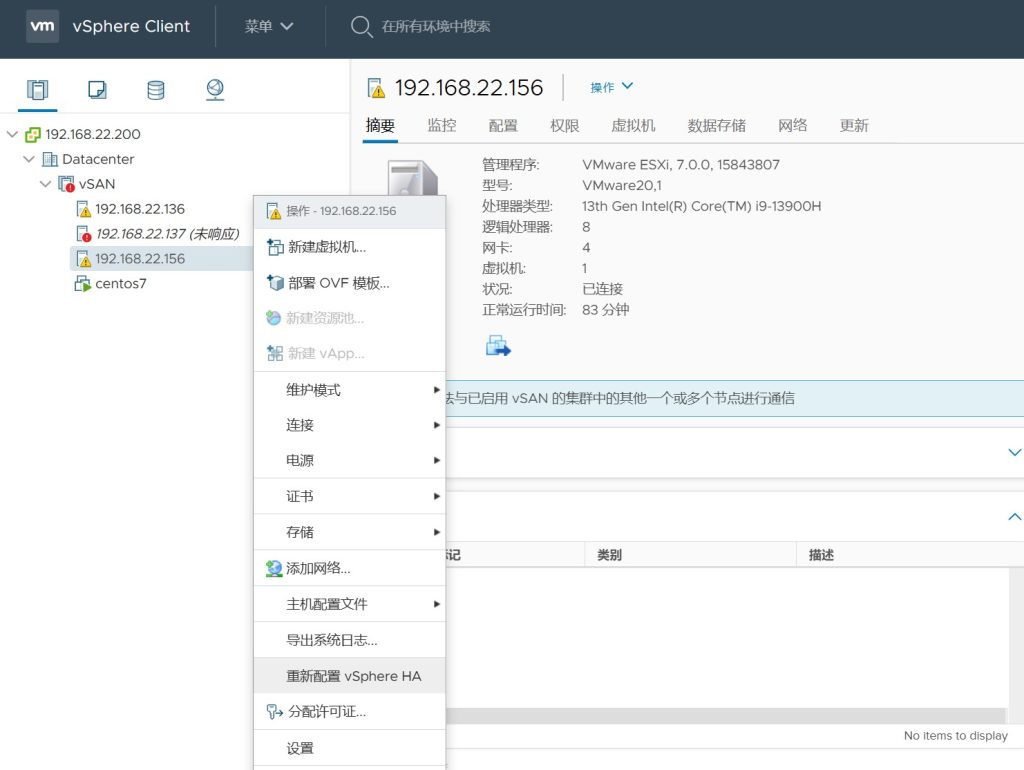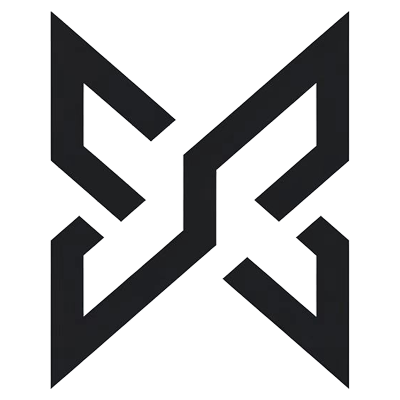- A+
所属分类:VMware
两快NAT网卡ESXi使用做冗余,两块仅主机网卡vSAN使用做冗余
| 主机 | CPU | 内存 | 存储 | 网络 |
| ESXi+vCenter | 8 | 16 | ||
| ESXi | 8 | 8 | 加两块100G硬盘 | 两快NAT+两快仅主机 |
| ESXi | 8 | 8 | 加两块100G硬盘 | 两快NAT+两快仅主机 |
| ESXi | 8 | 8 | 加两块100G硬盘 | 两快NAT+两快仅主机 |
登录vCenter,右键IP新建数据中心
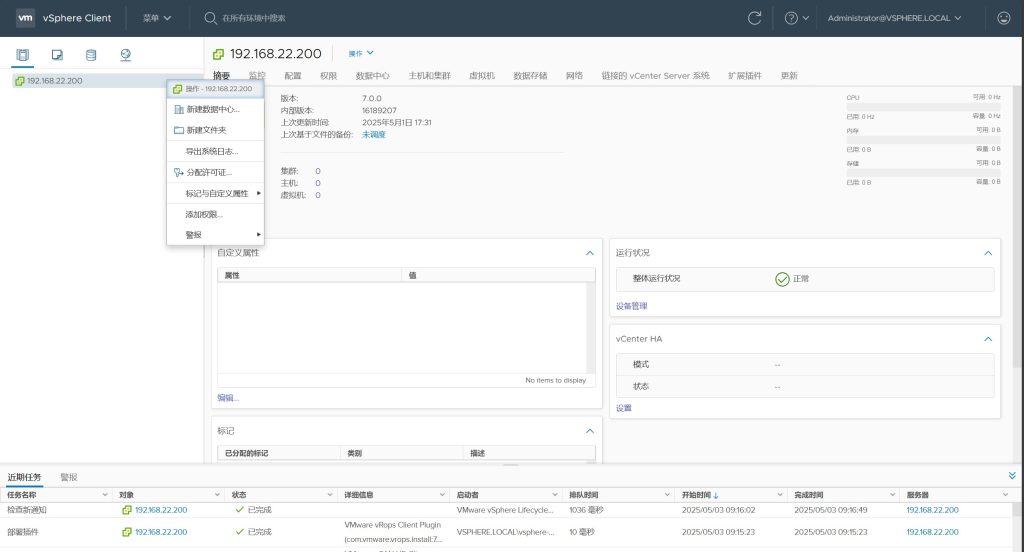
点确定
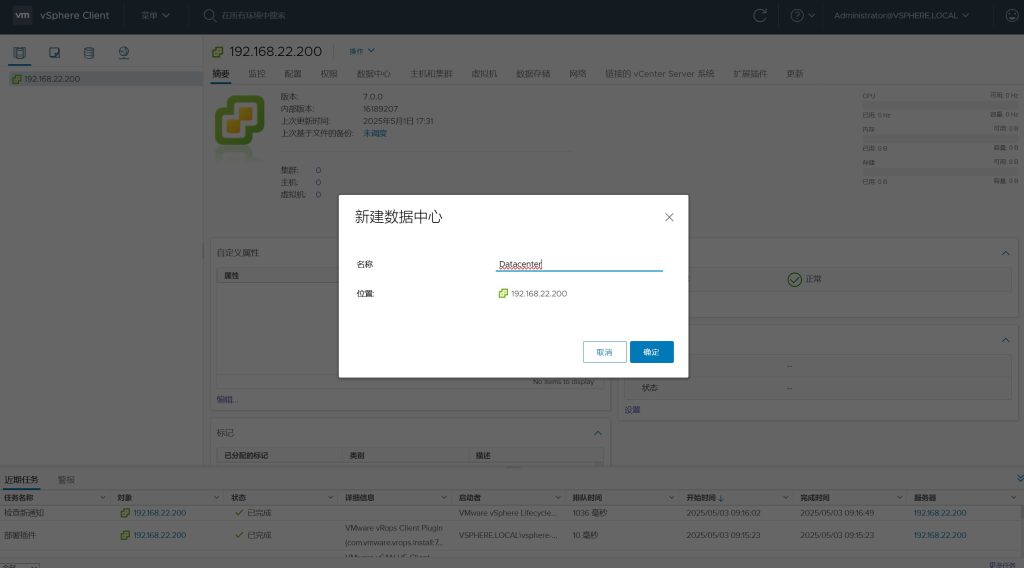
右键新建的数据中心,点新建集群
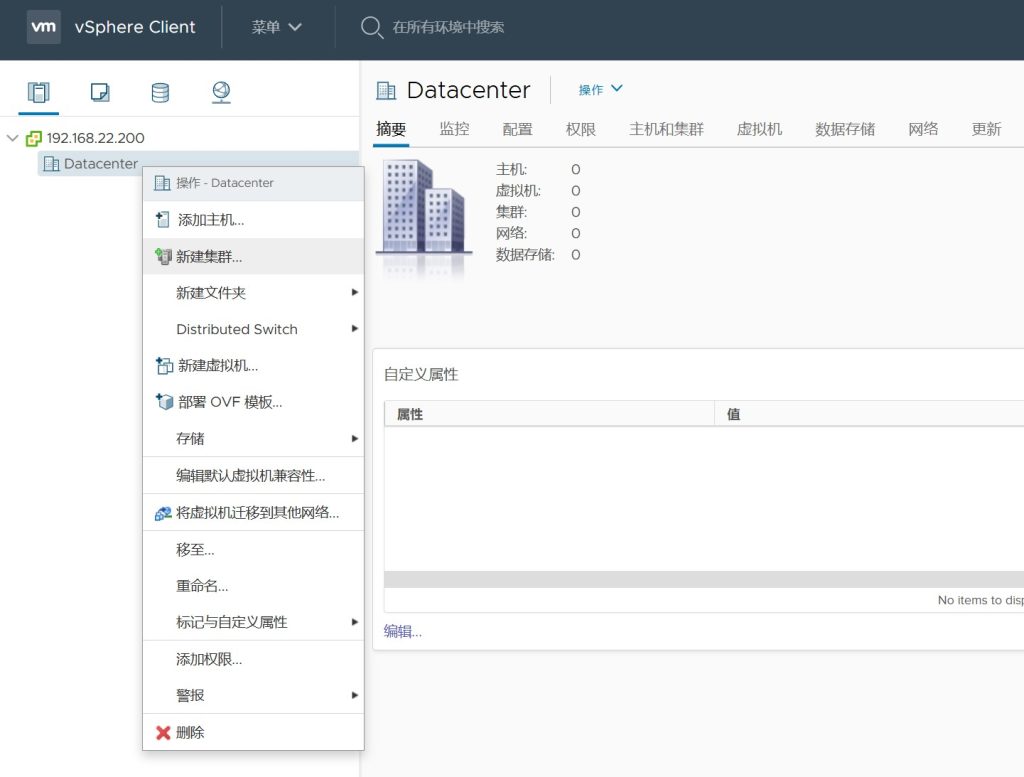
选中vSAN,点确认
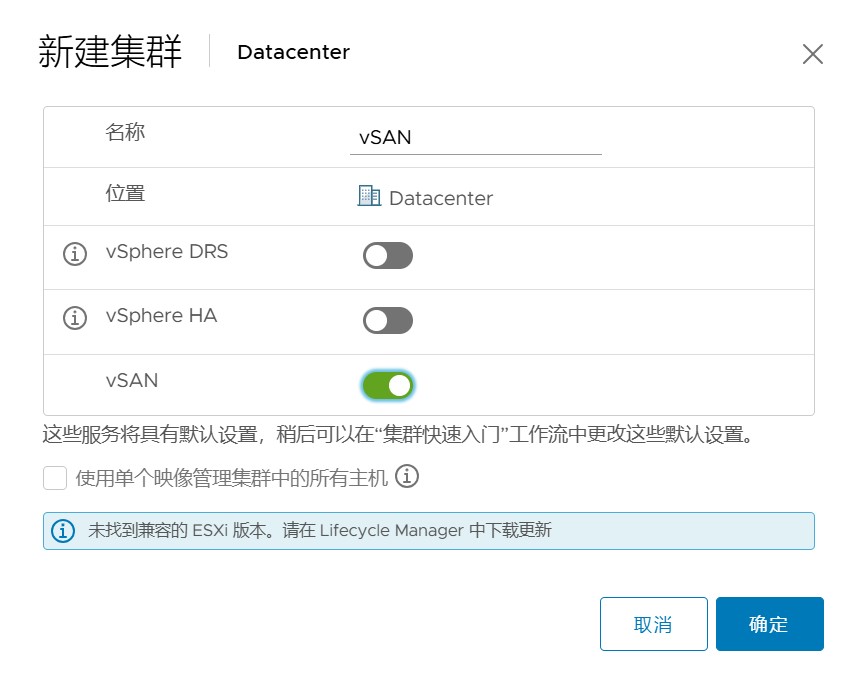
点添加主机,添加
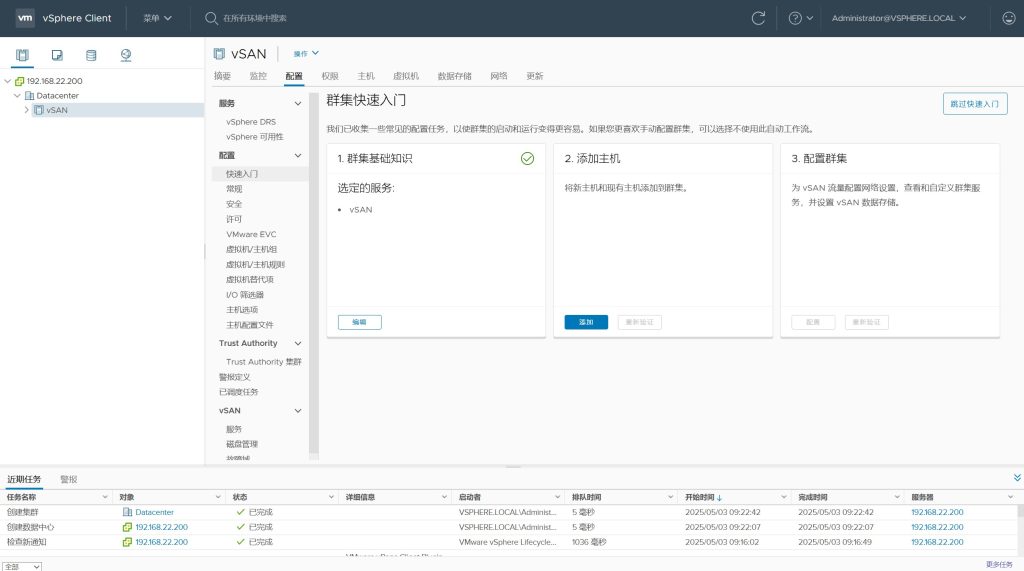
填写要加入的主机,点下一步
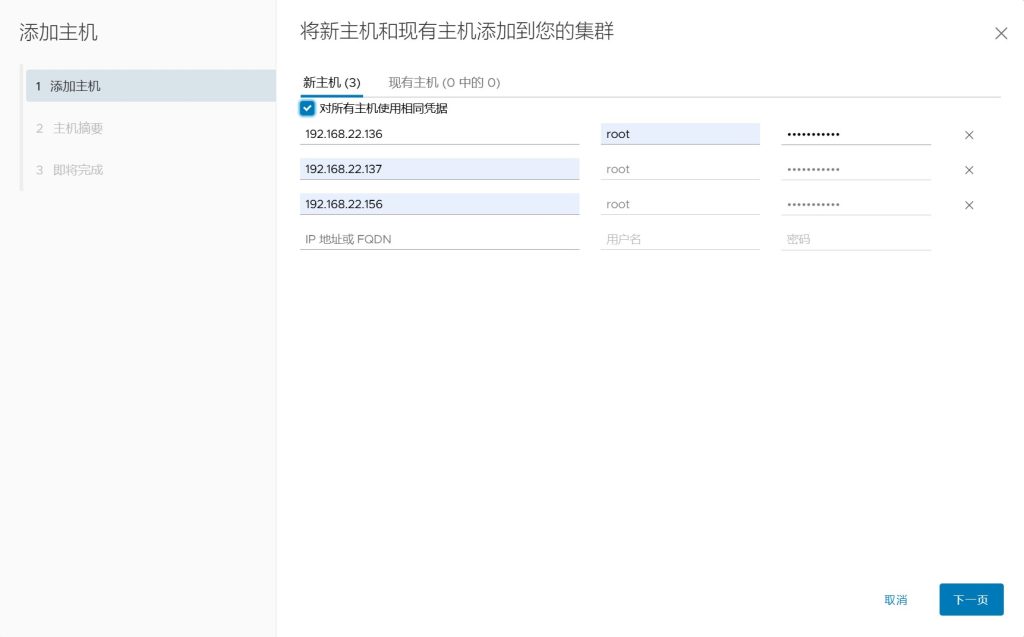
点确定
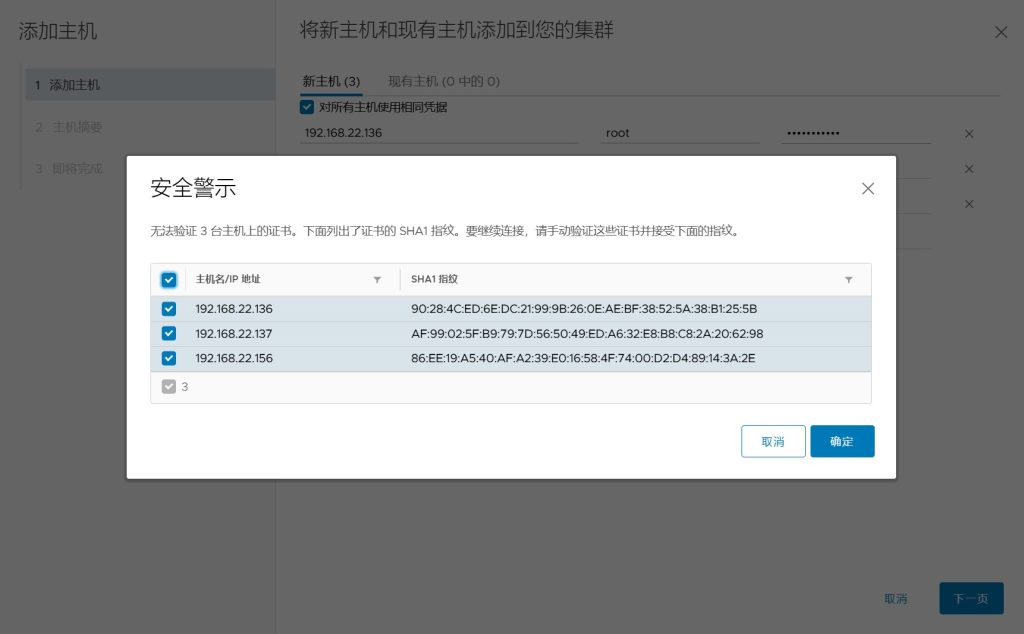
点下一步
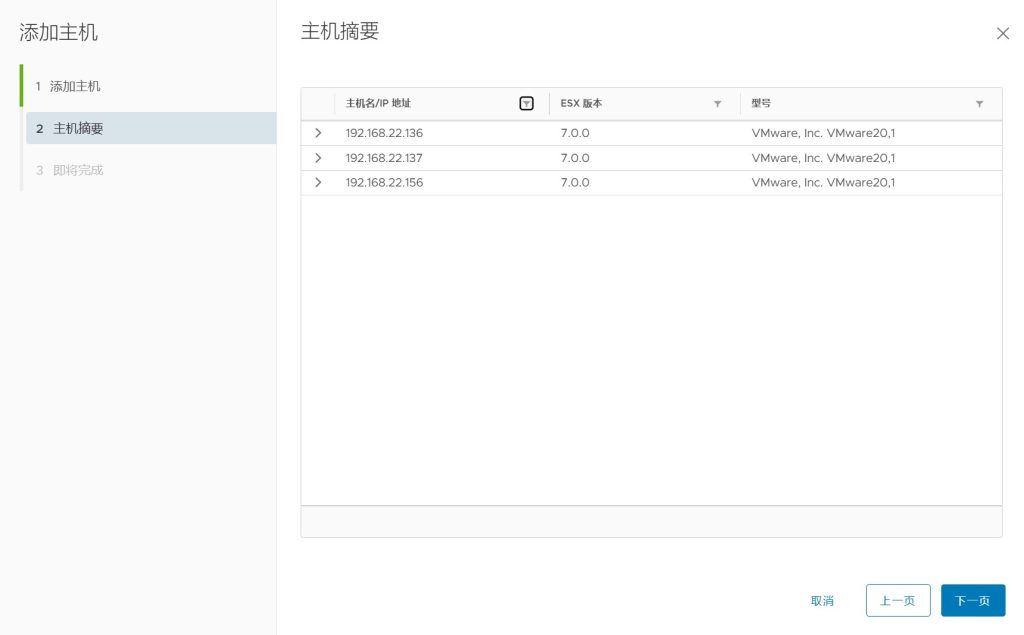
点完成
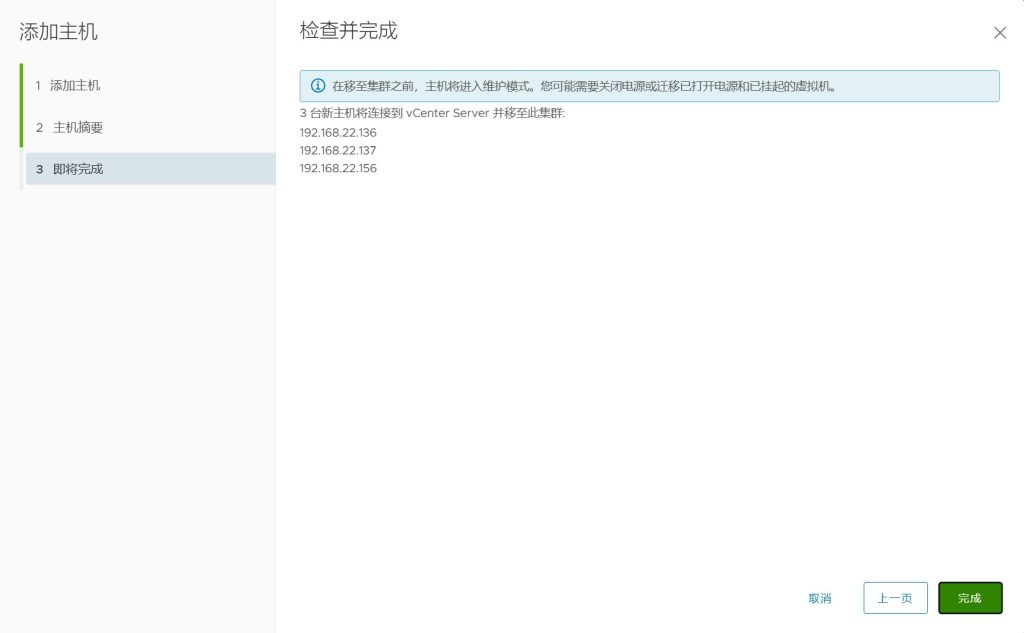
点配置集群,配置
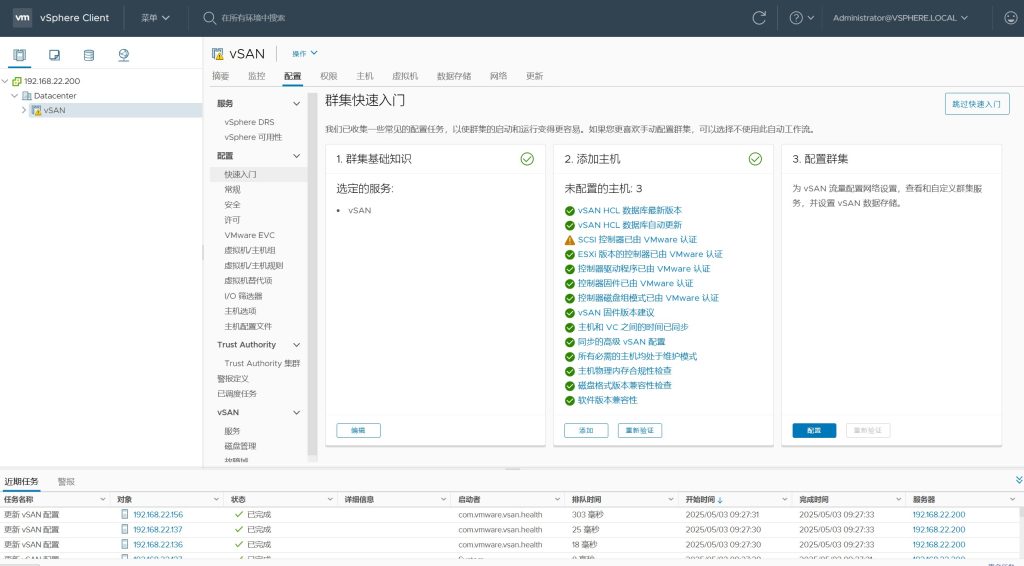
配置交换机
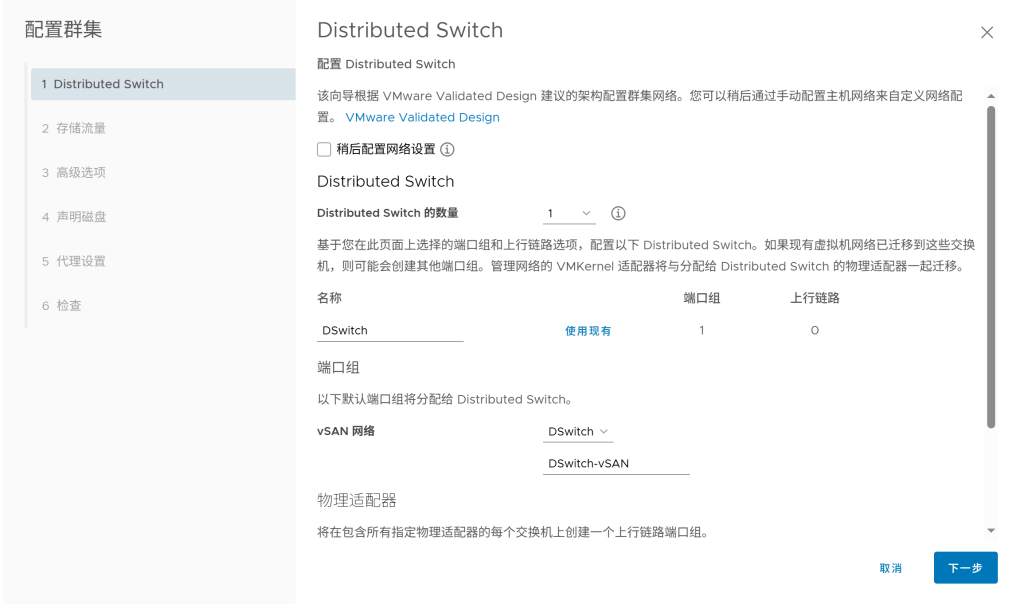
点下一步
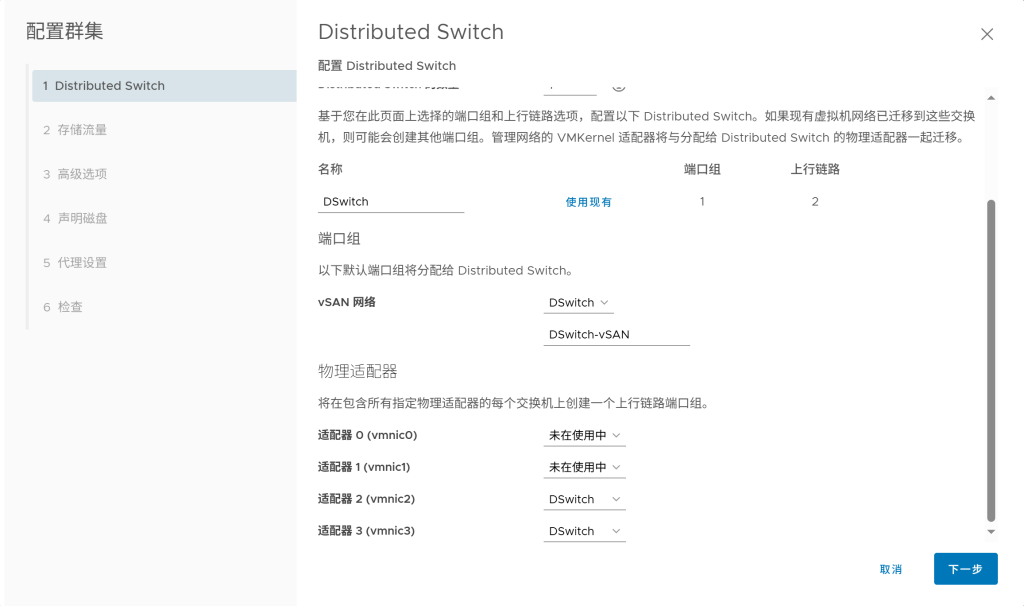
vSAN网络配置,点下一步
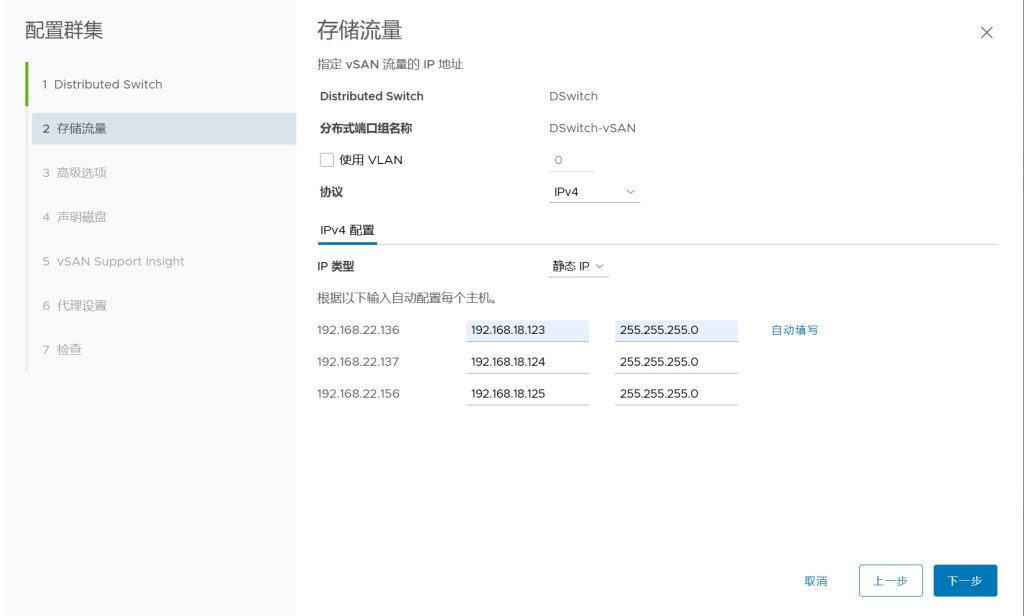
默认,点下一步
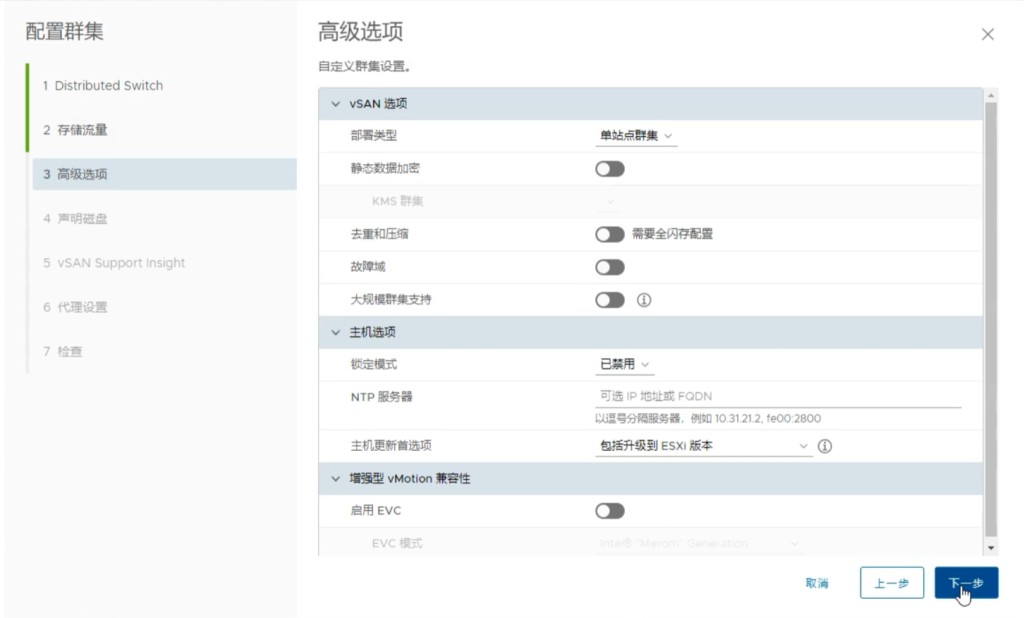
配置存储,点下一步
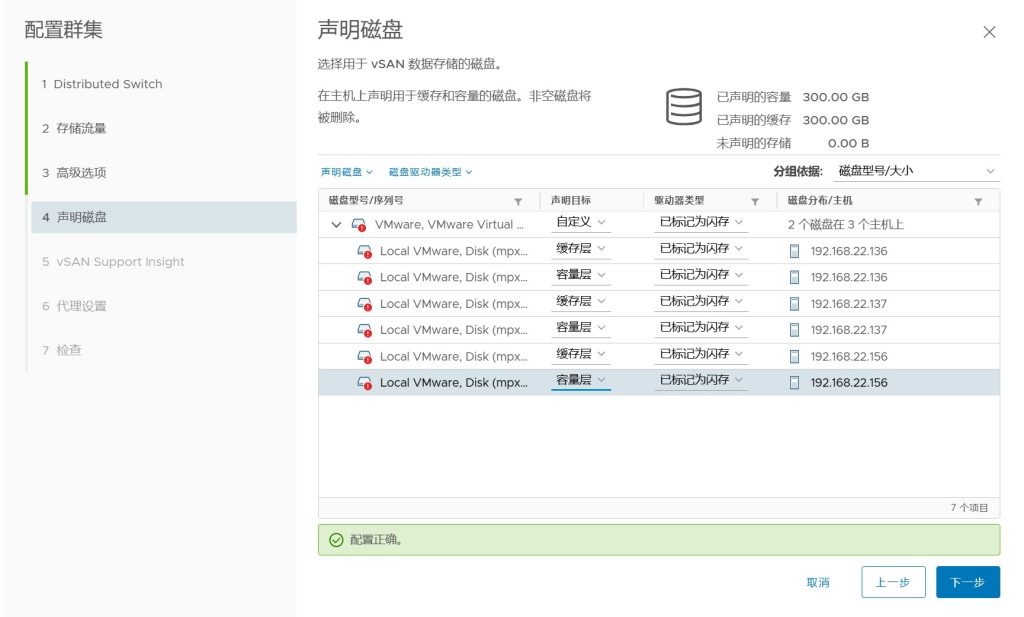
点下一步
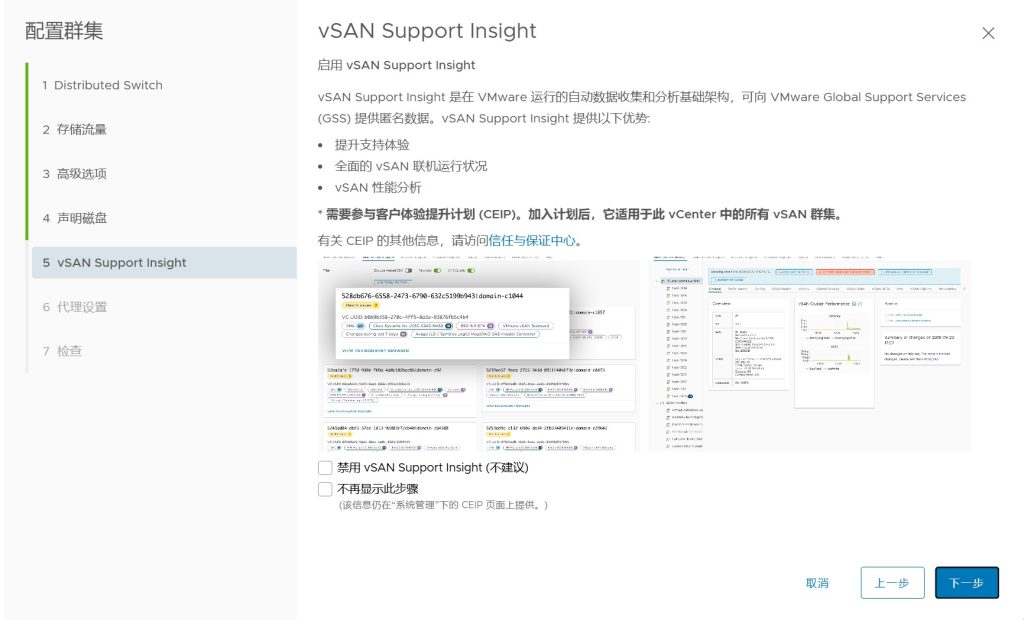
点下一步
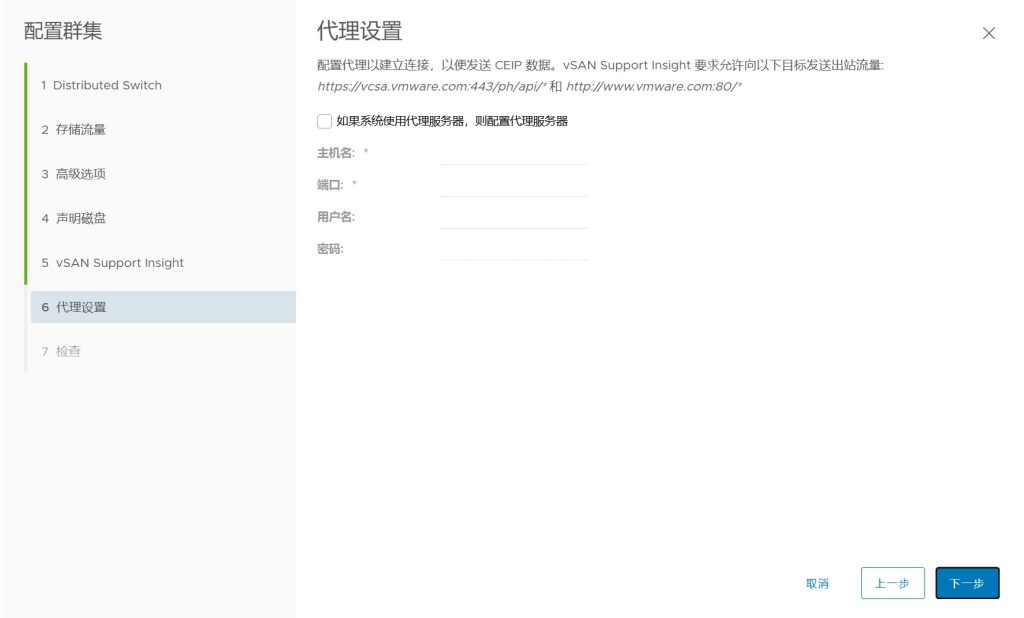
点完成
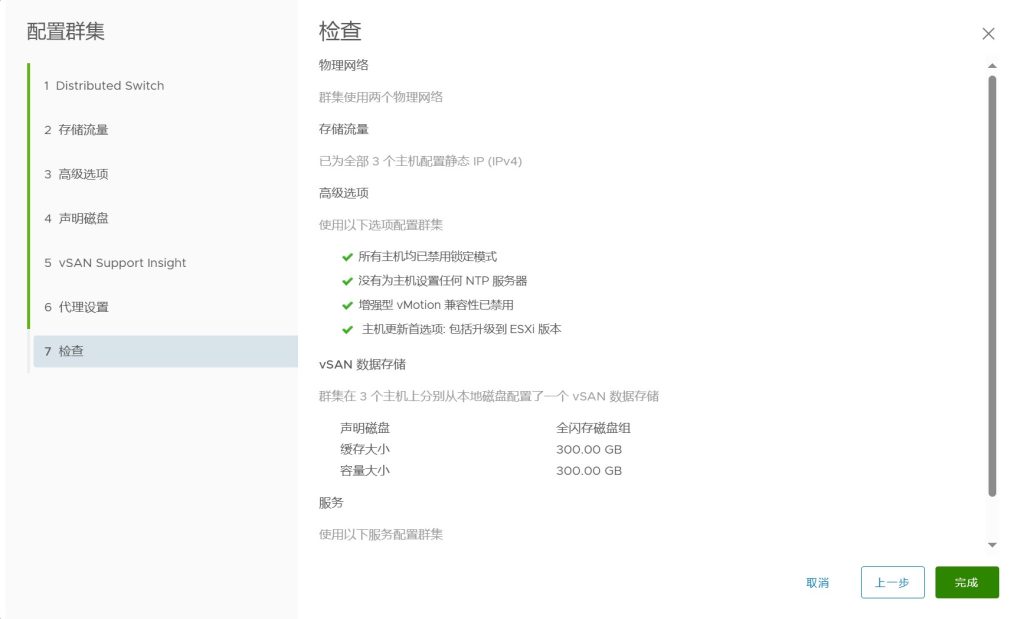
点vSAN,DRS,编辑
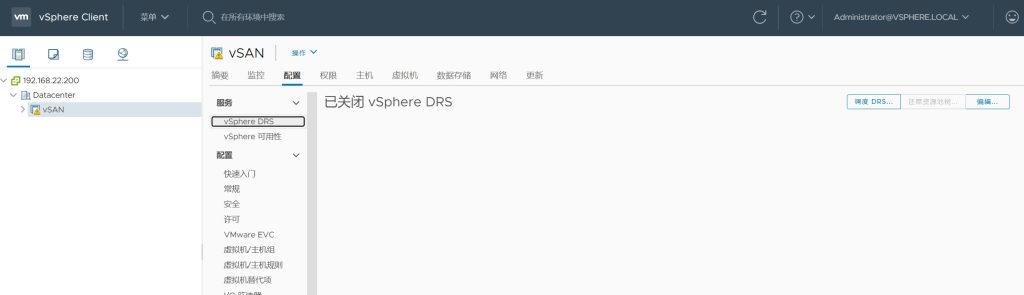
开启DRS
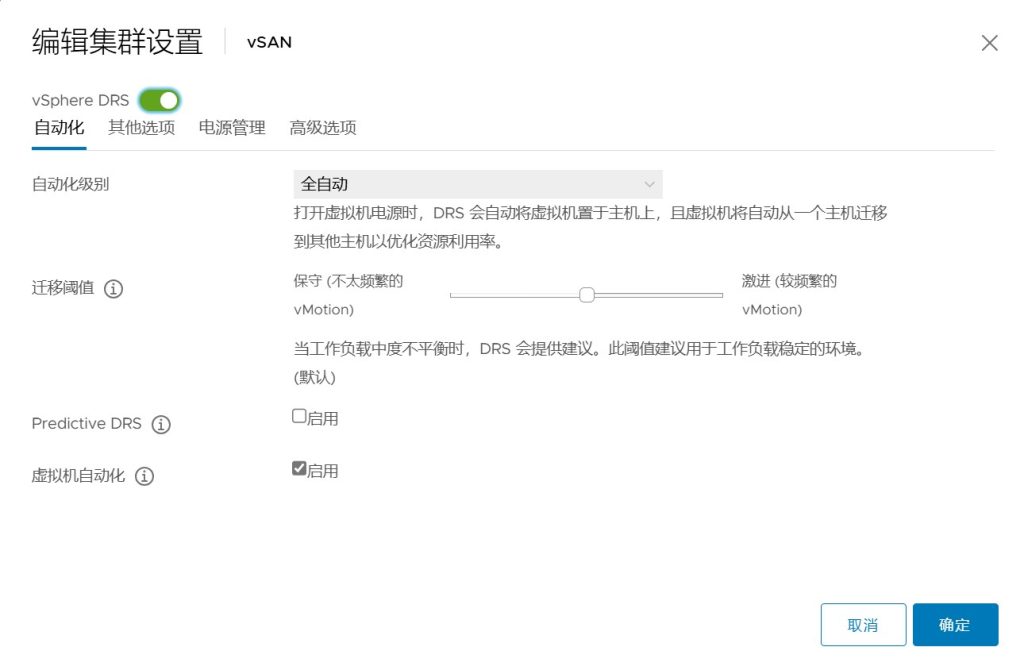
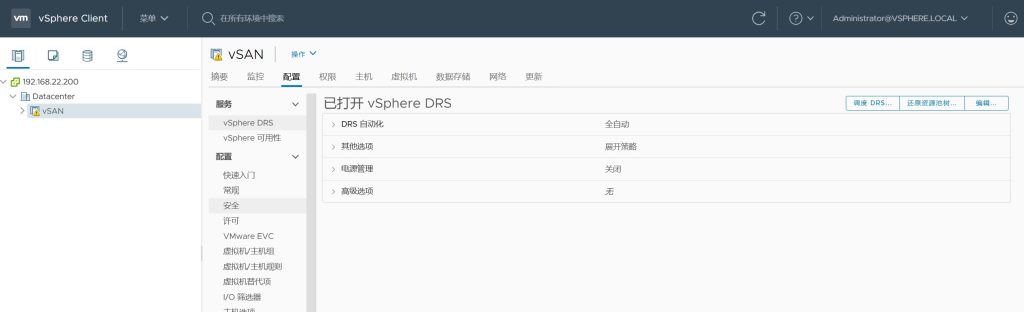
点vSAN,数据存储vsanDatastore
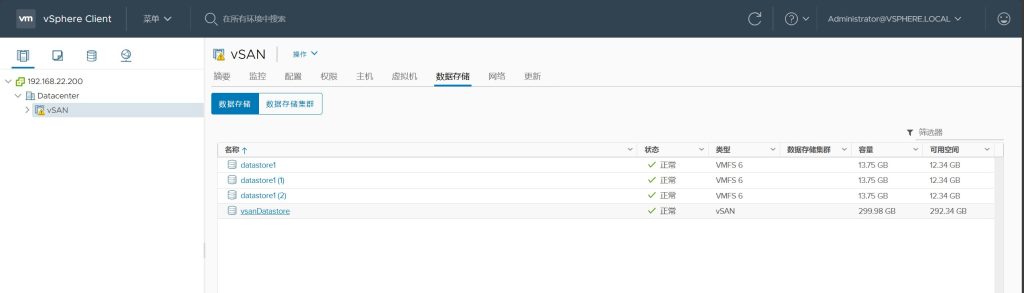
点文件
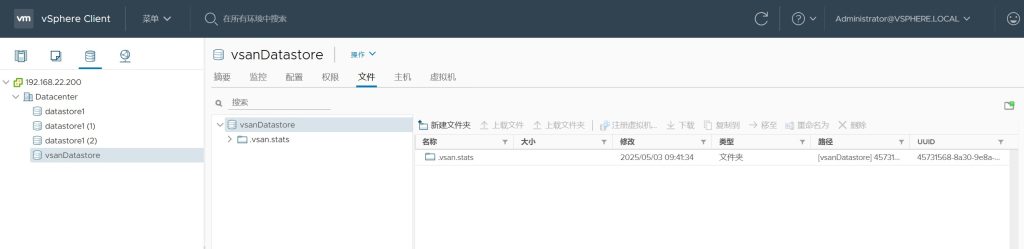
点新建文件夹,确定
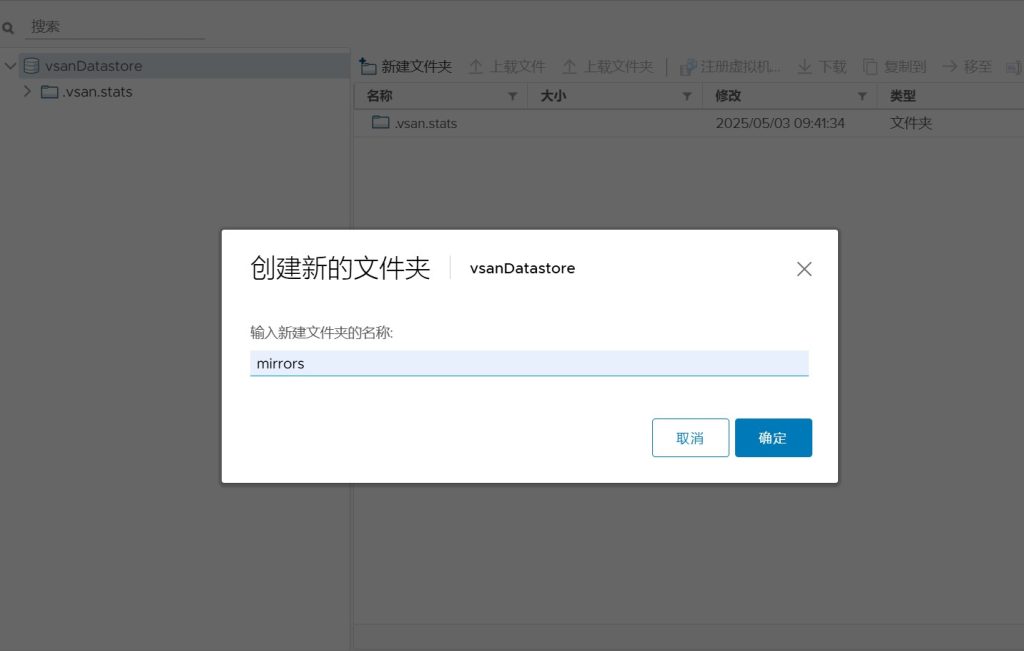
点上载文件,上载
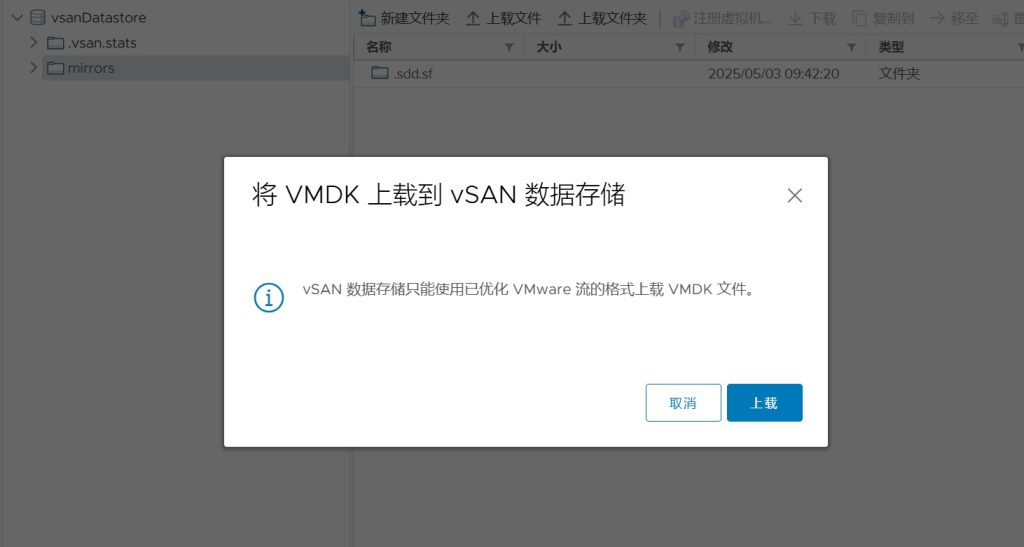
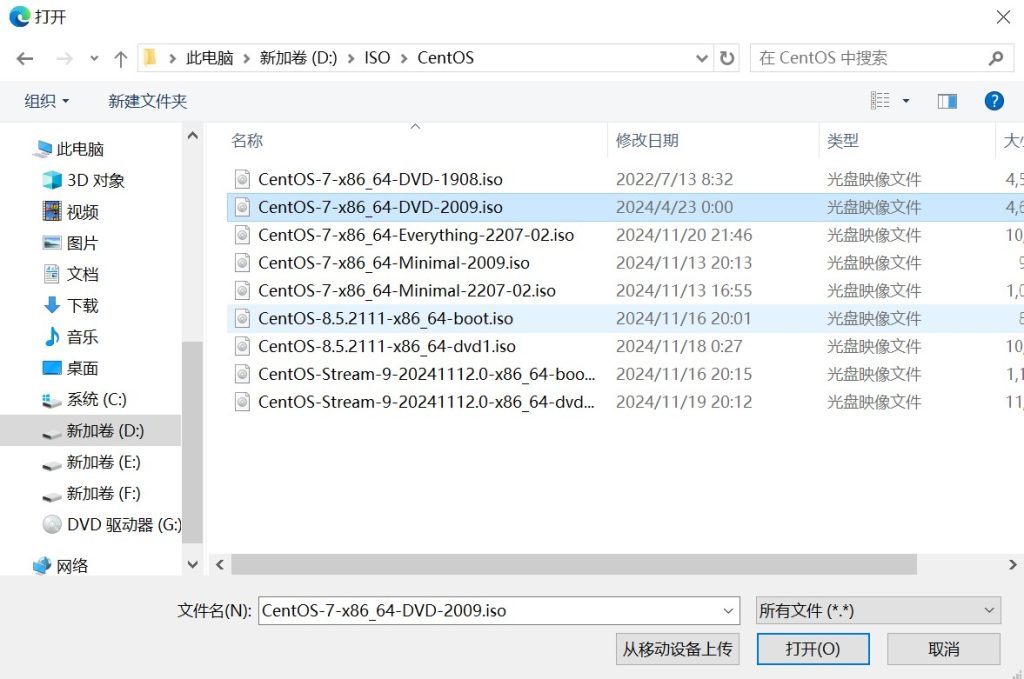
正在上传
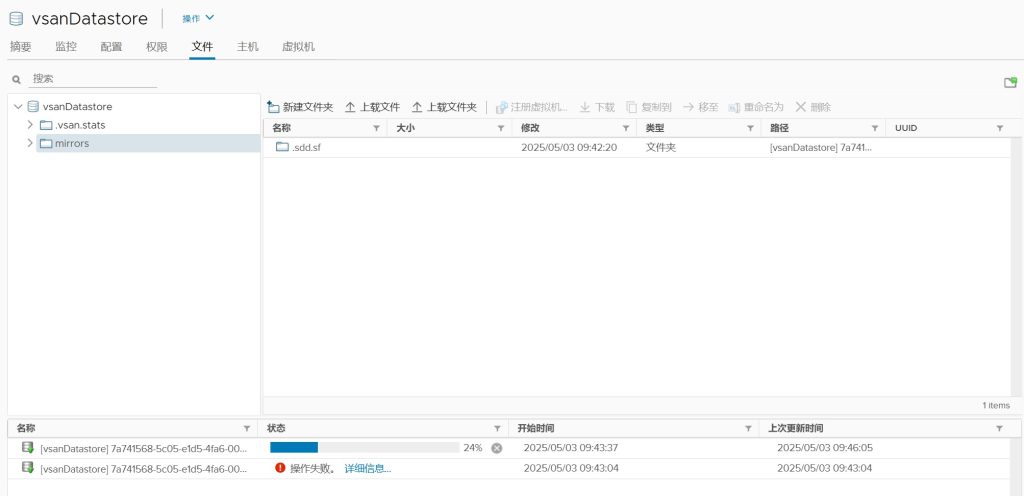
上传文件,出现这个错误点IP在访问一次就好了
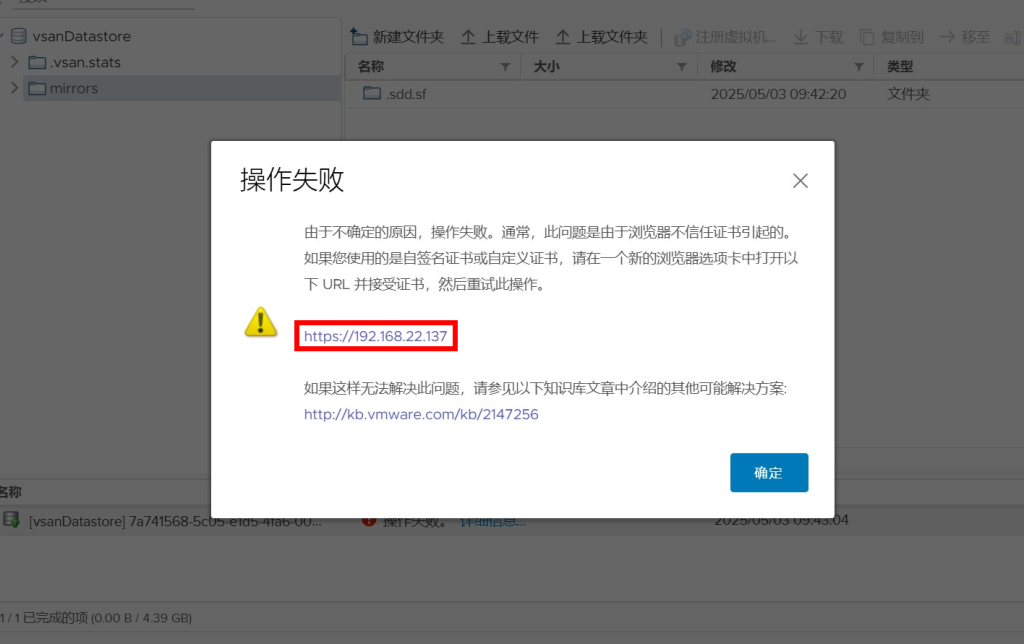
等待上传文件,配置主机网络,右键添加网络(三台主机都要操作)
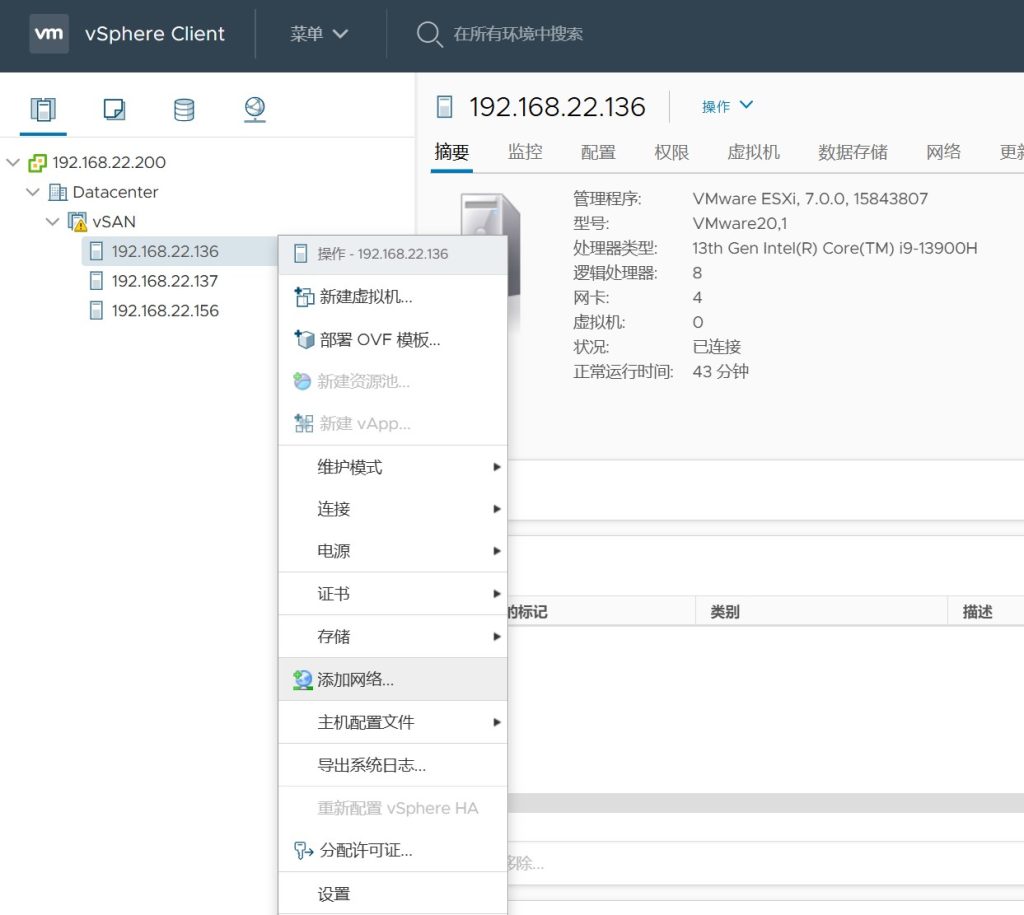
点NEXT
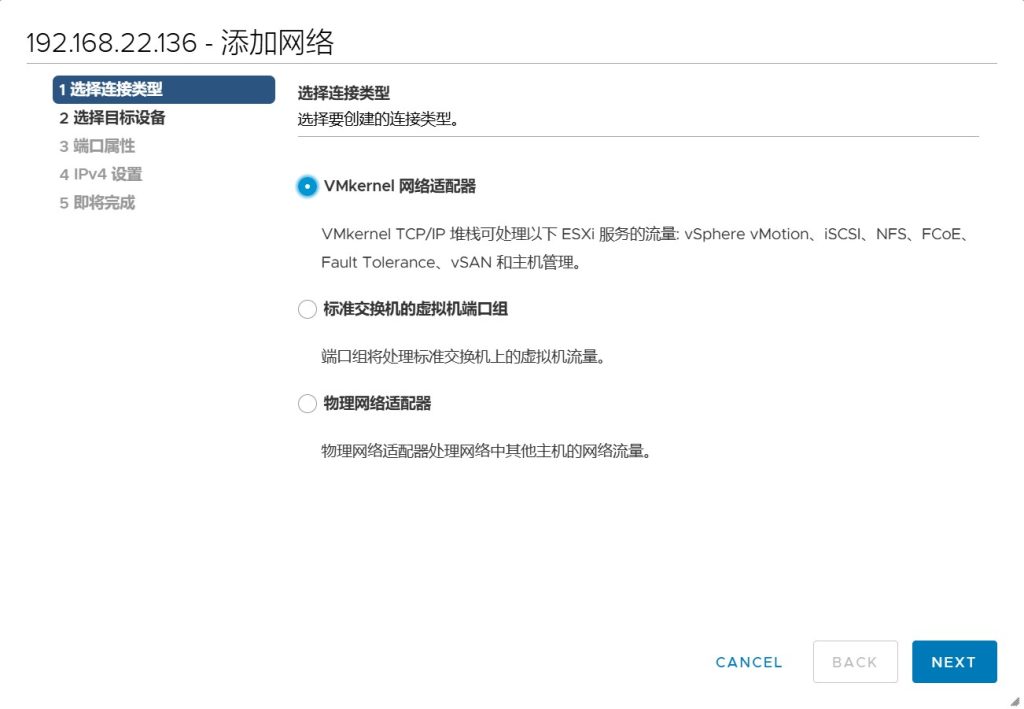
选择新建标准交换机,点NEXT
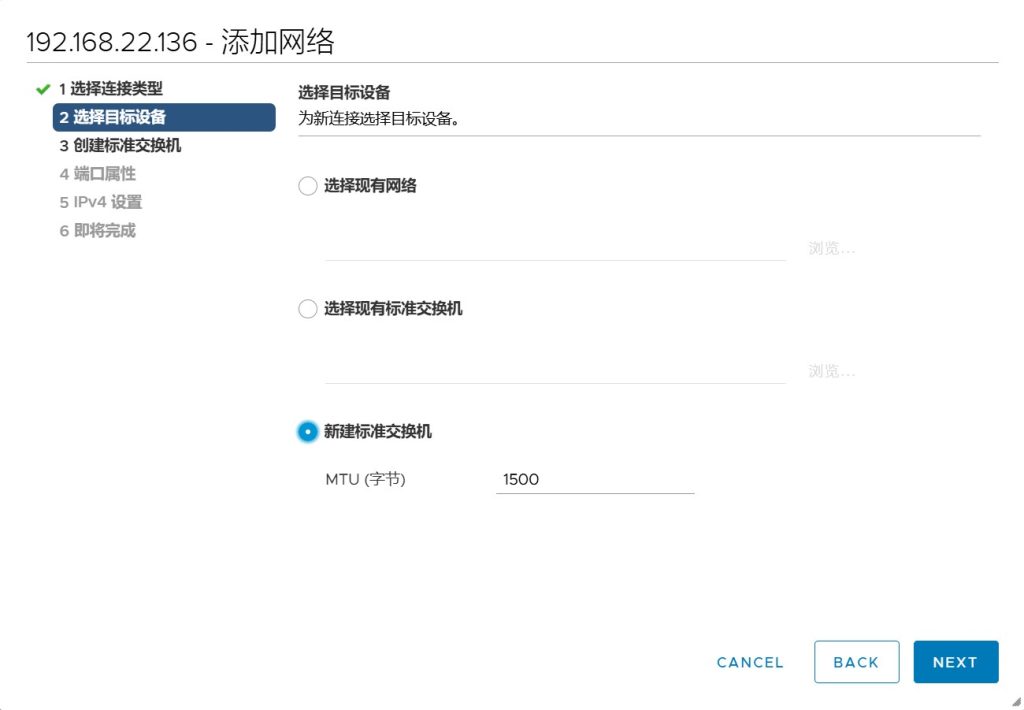
点绿色加号
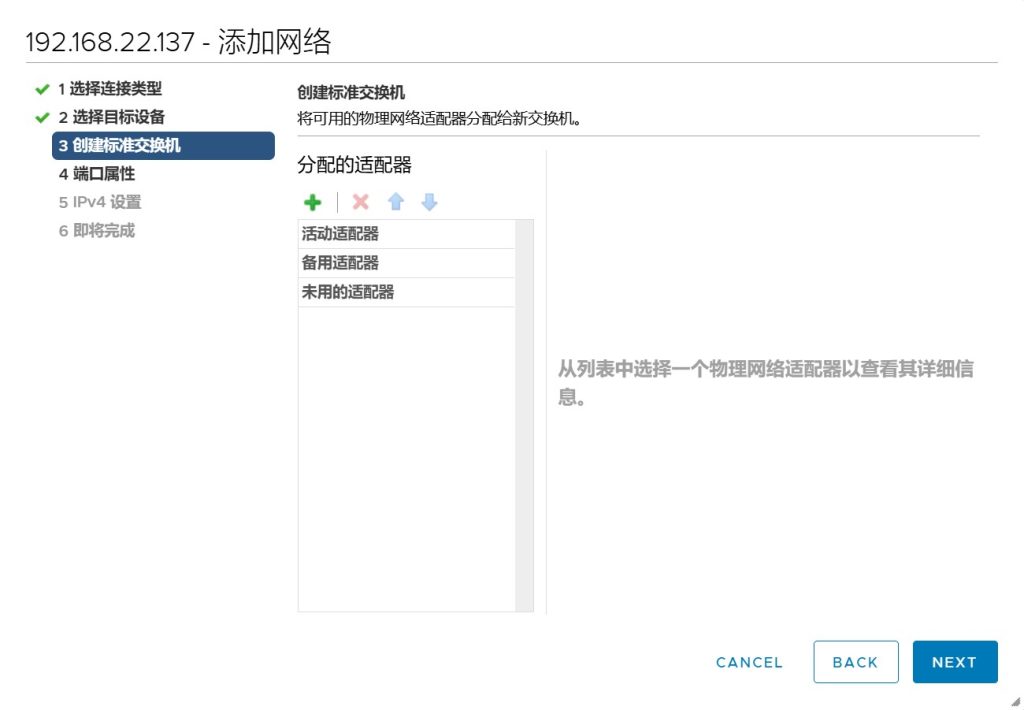
点确定
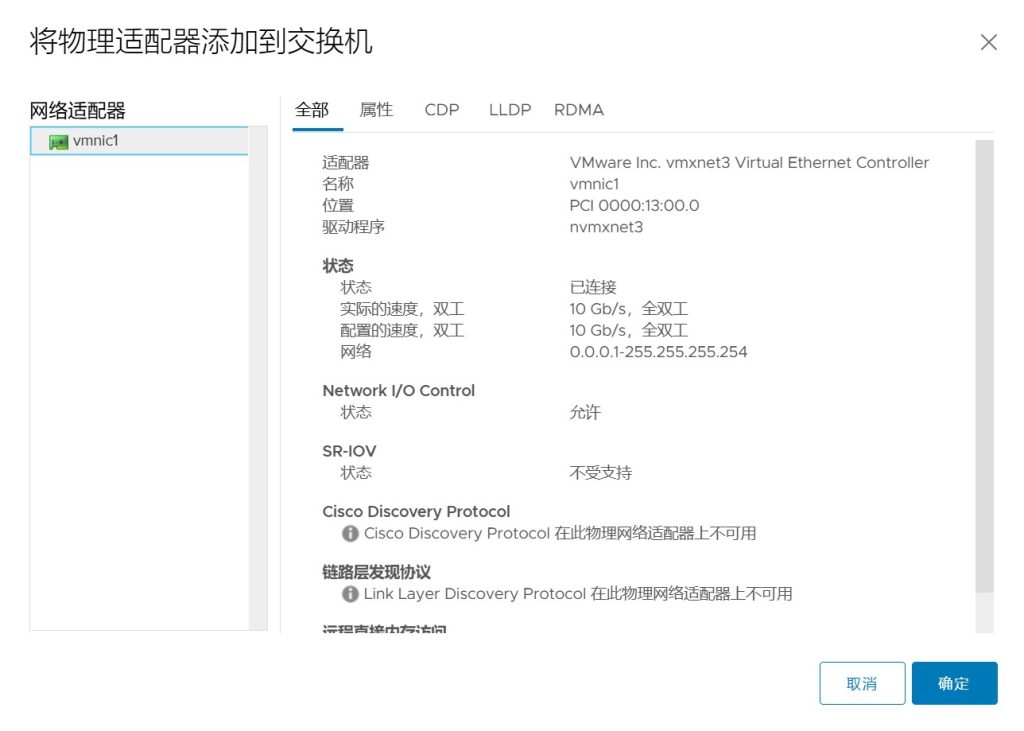
点NEXT
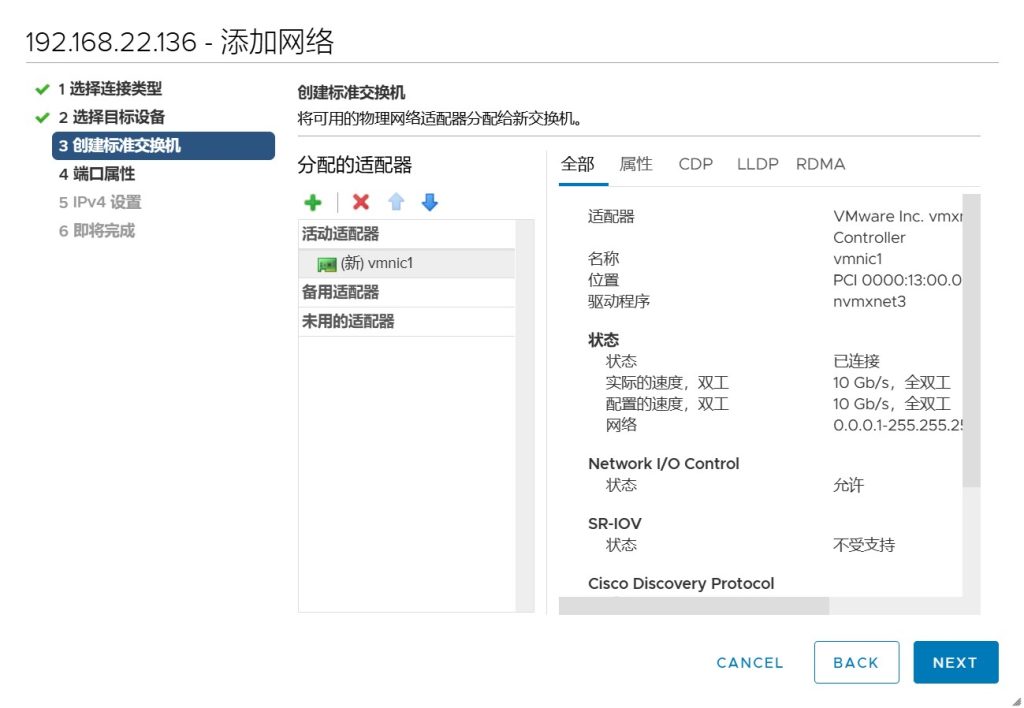
选择vMotion,点NEXT
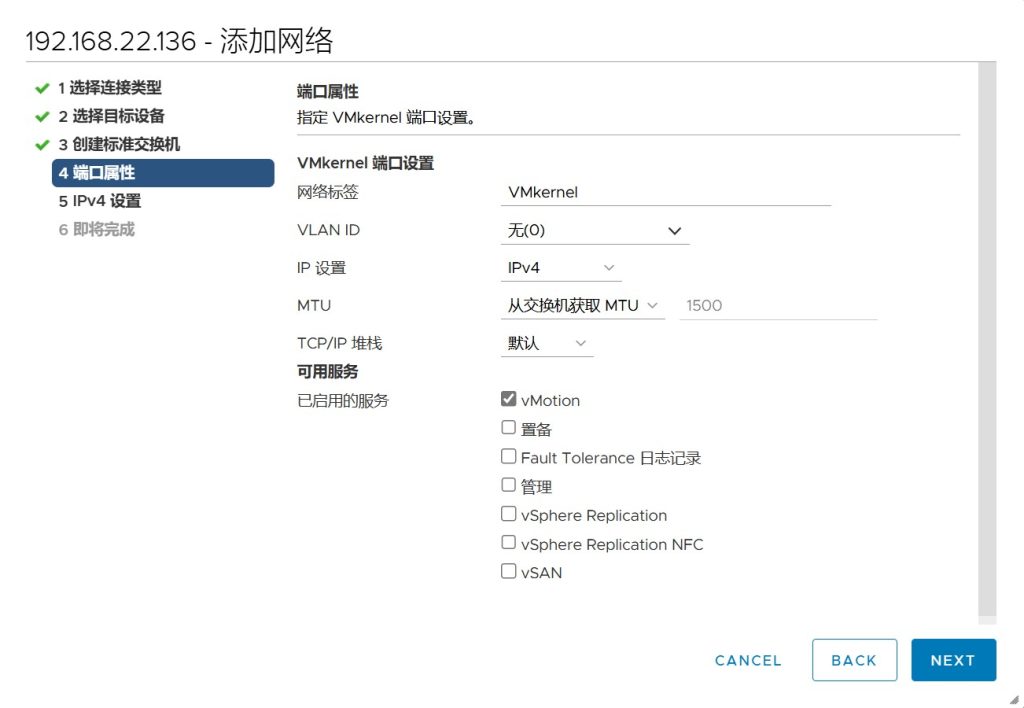
点NEXT
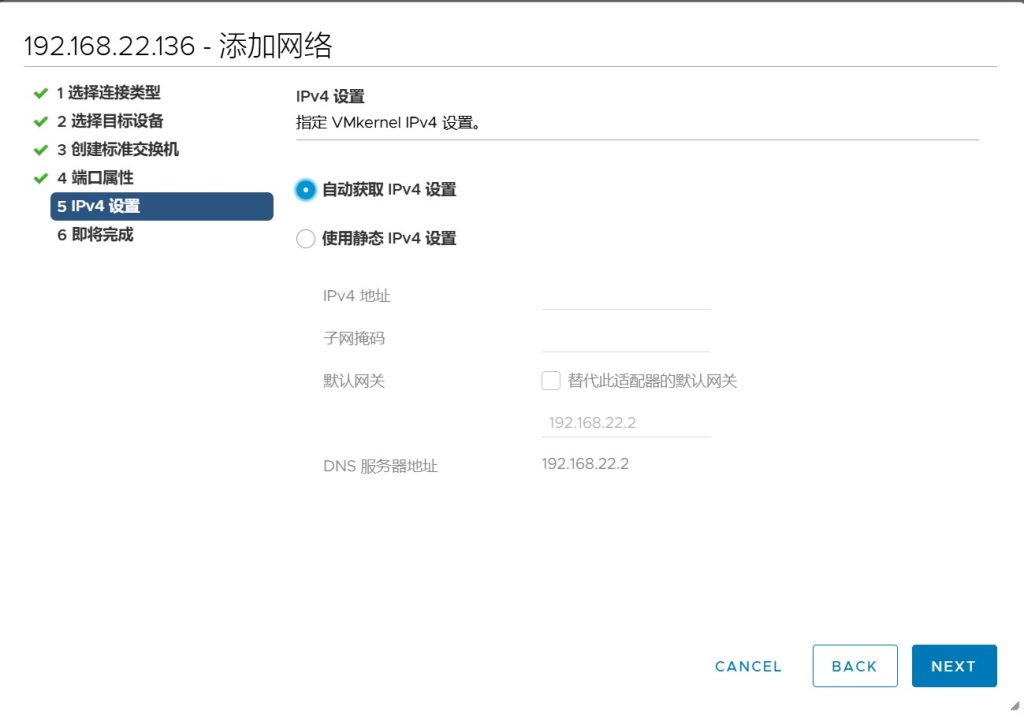
点FINISH
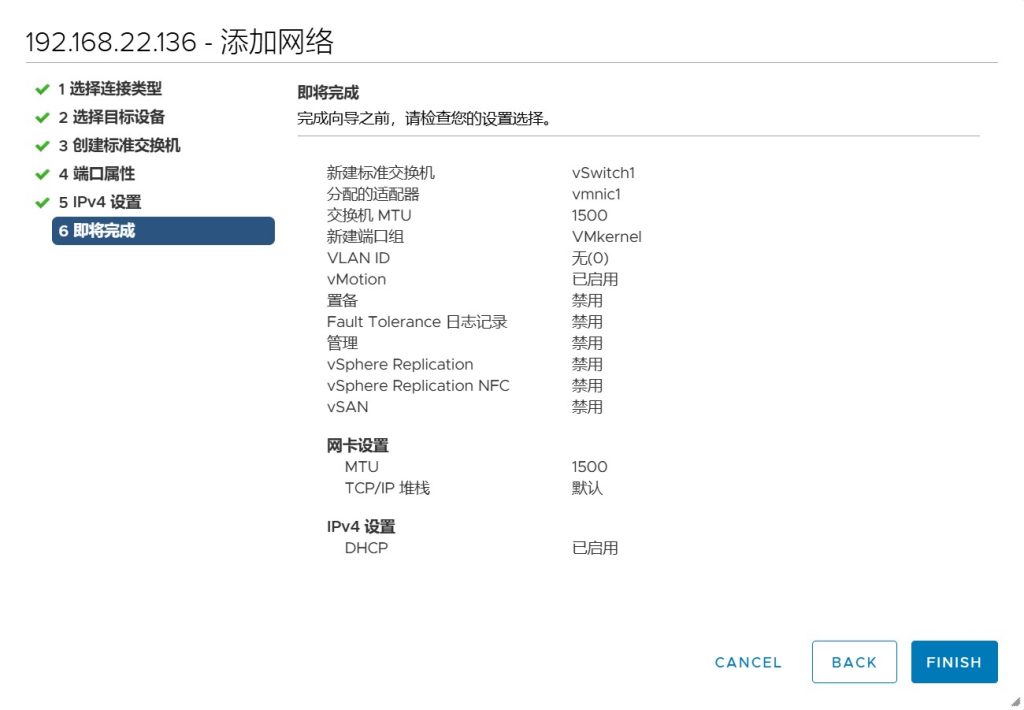
右键vSAN,新建虚拟机
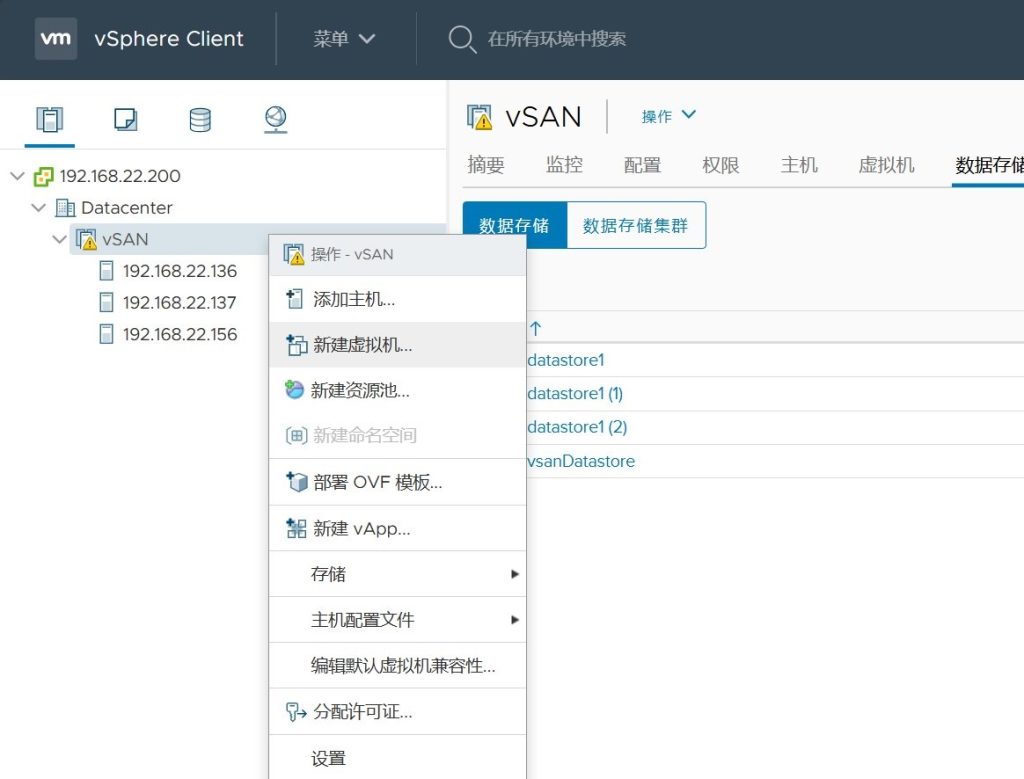
点NEXT
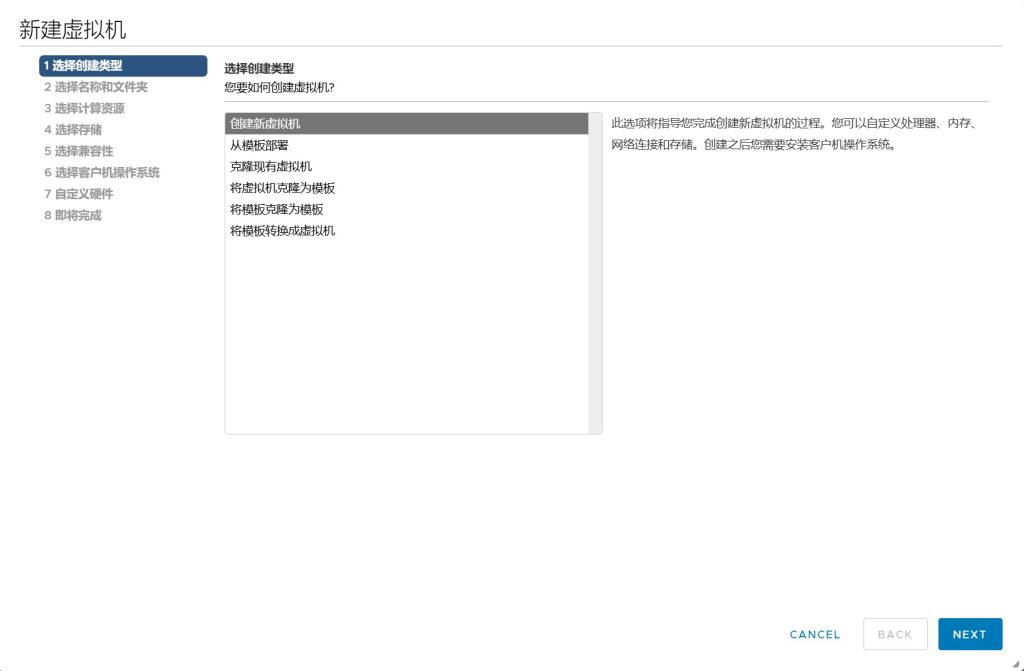
点NEXT
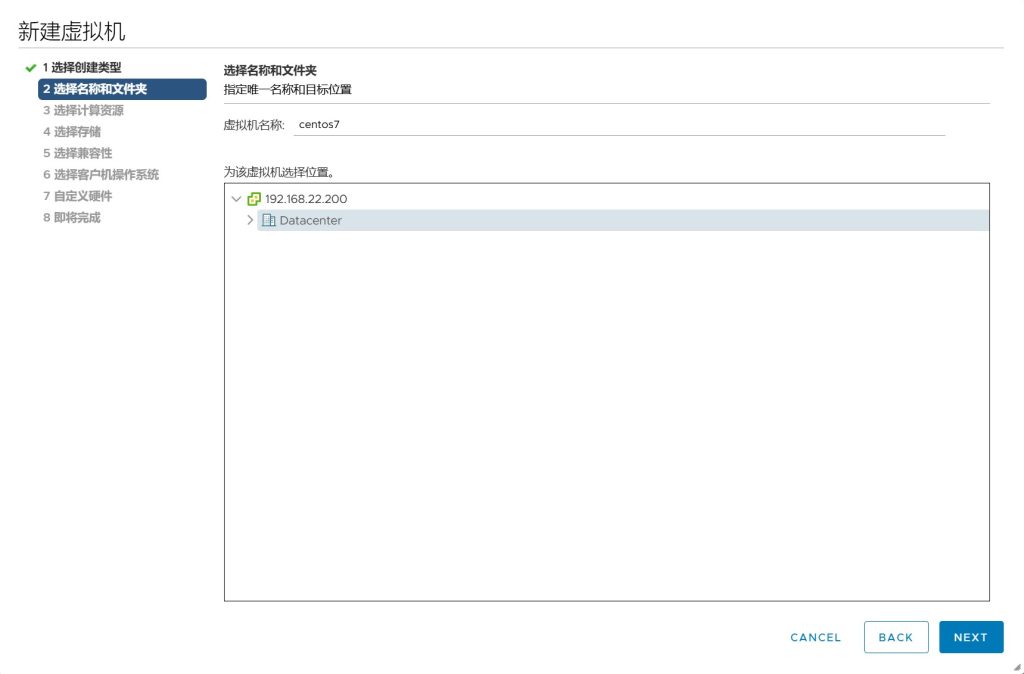
点NEXT
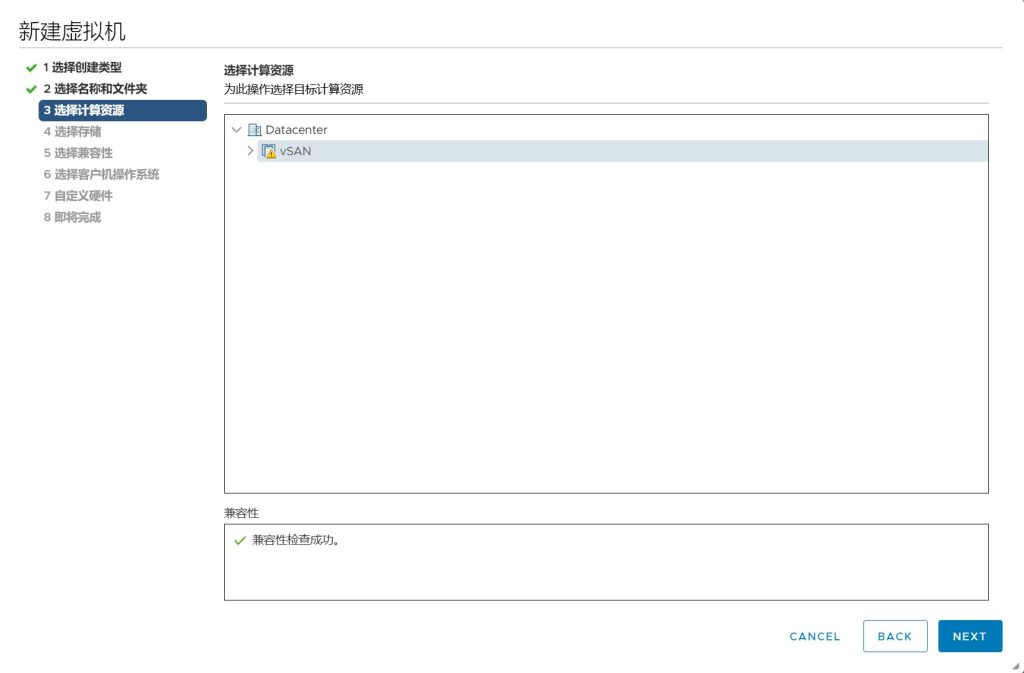
选择vsanDatastore,点NEXT
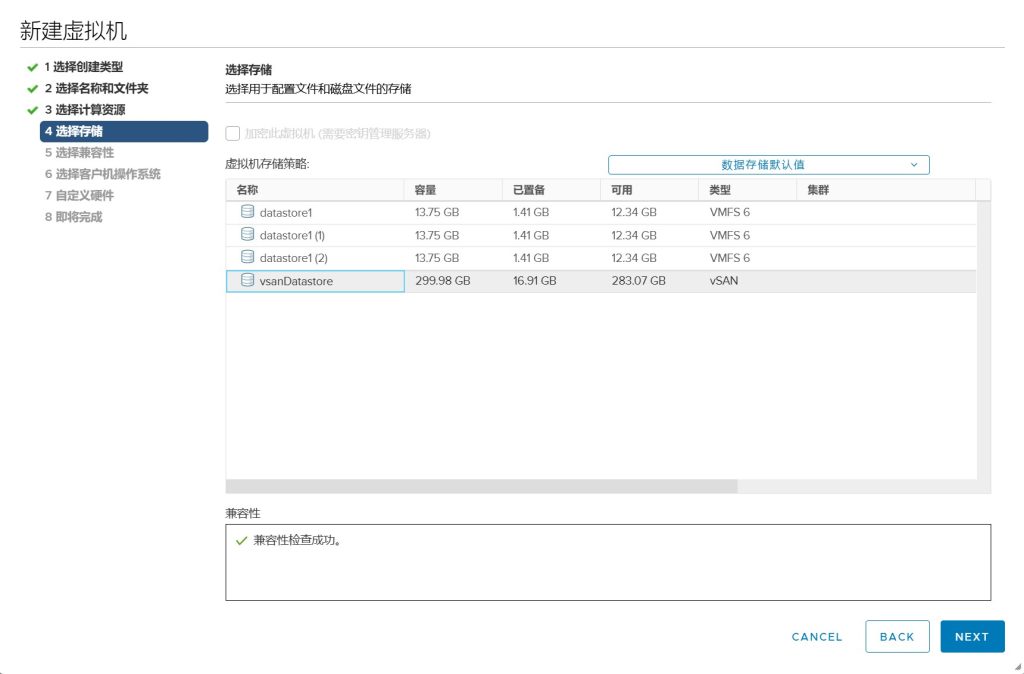
点NEXT
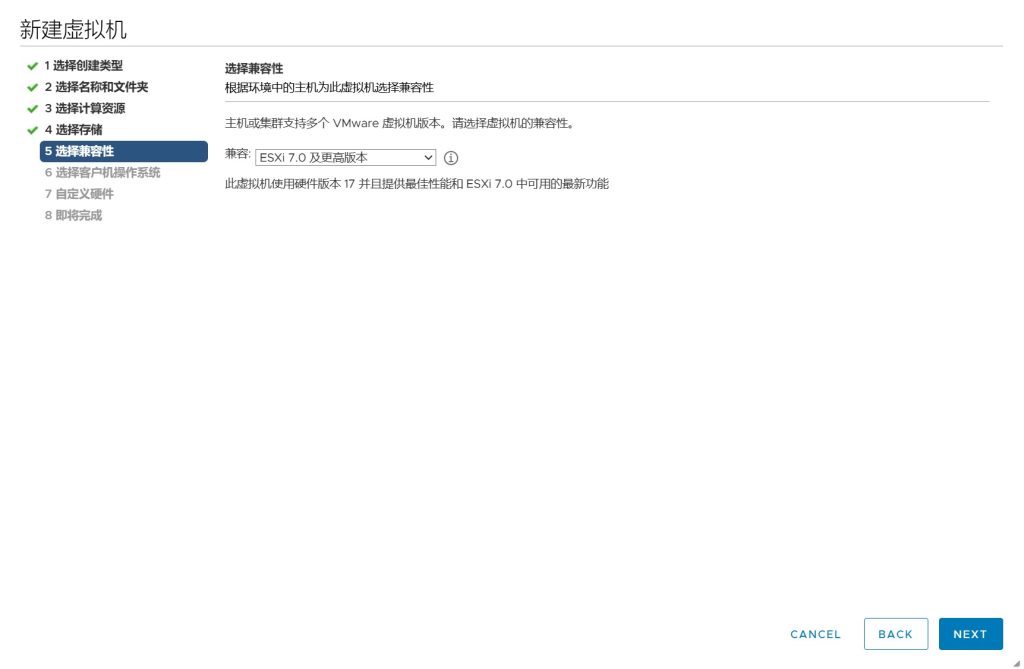
操作系统系列选择Linux,版本选择CentOS7,点NEXT
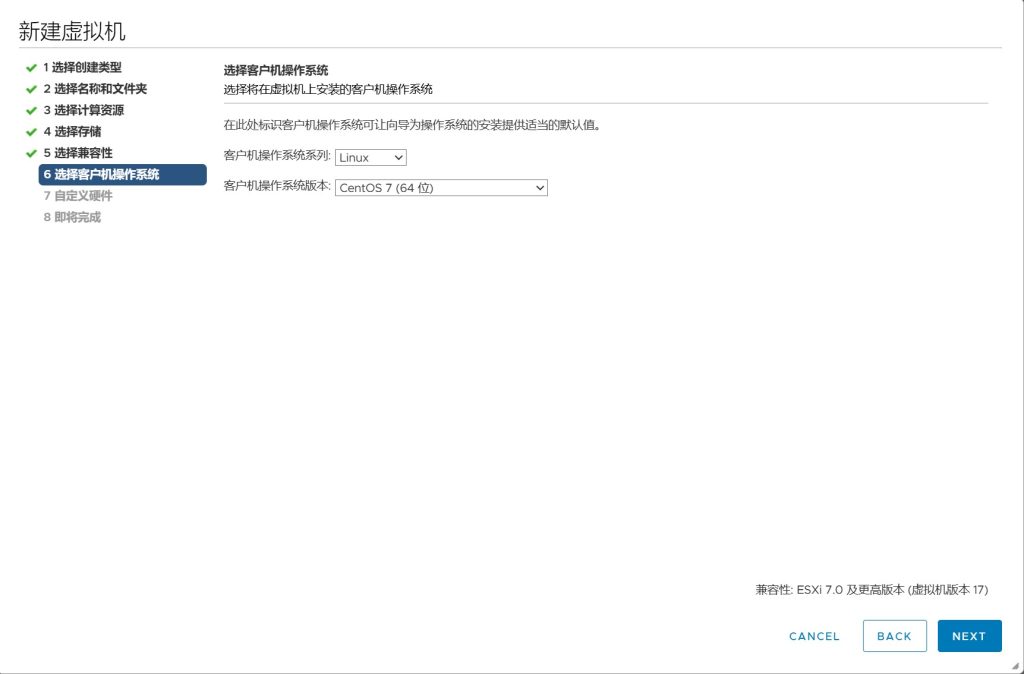
网络选择VM Network,DVD选择刚才上传的镜像,选中连接,点NEXT
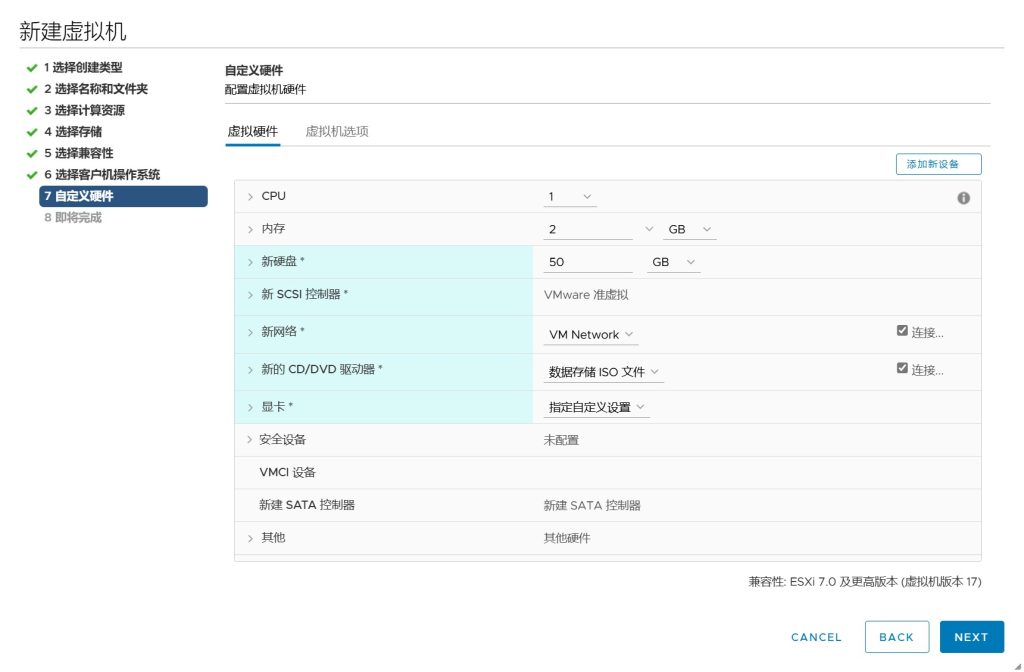
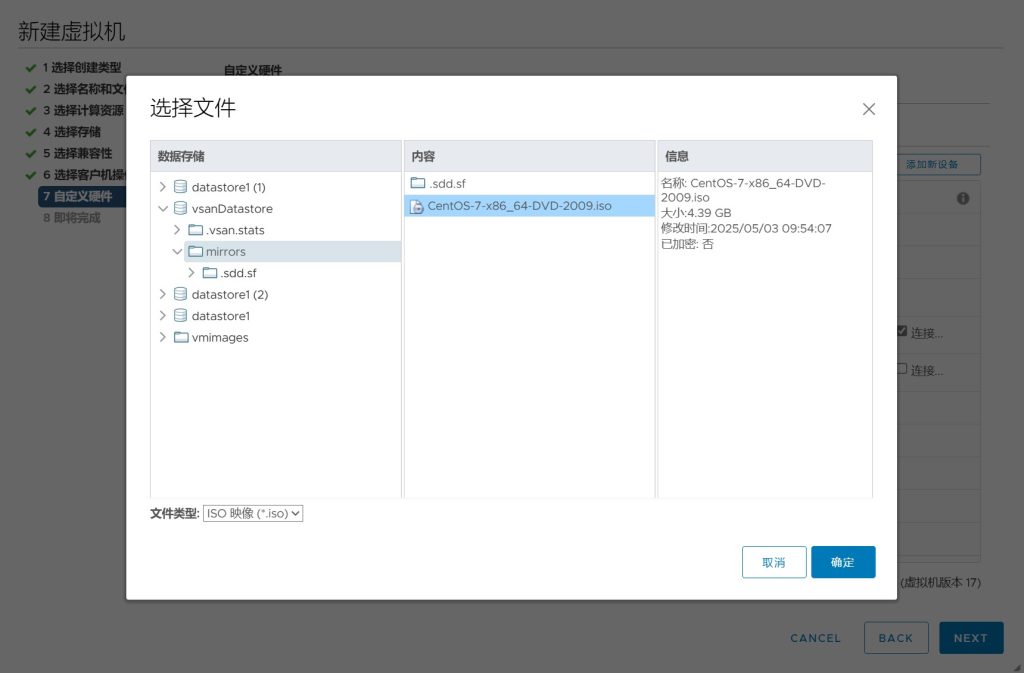
点FINISH
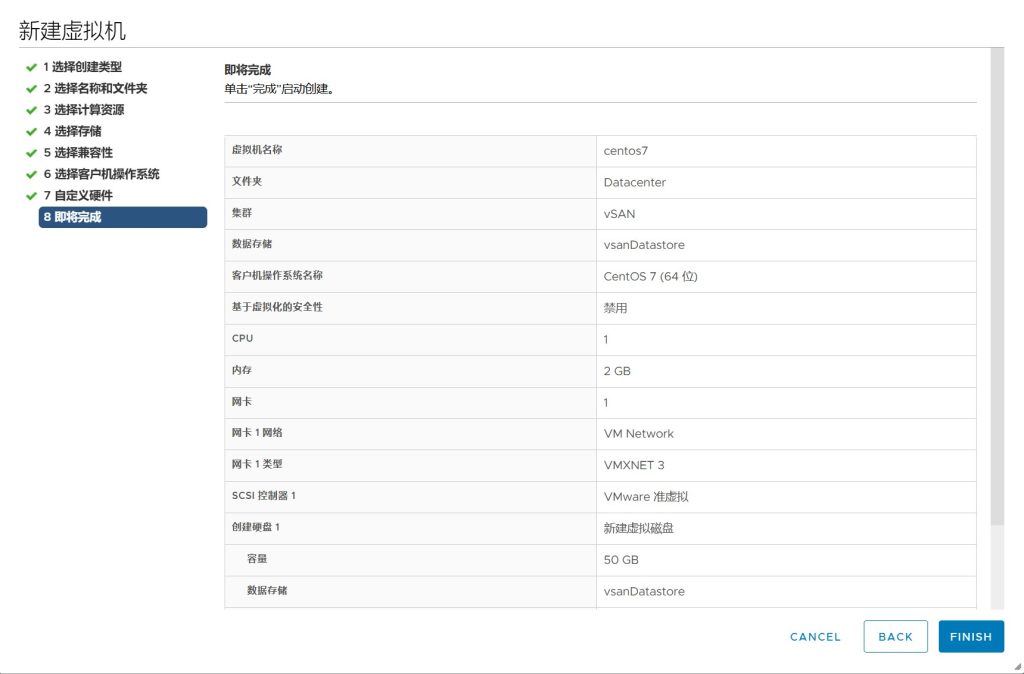
打开虚拟机电源,启动 Web 控制台,开始安装操作系统
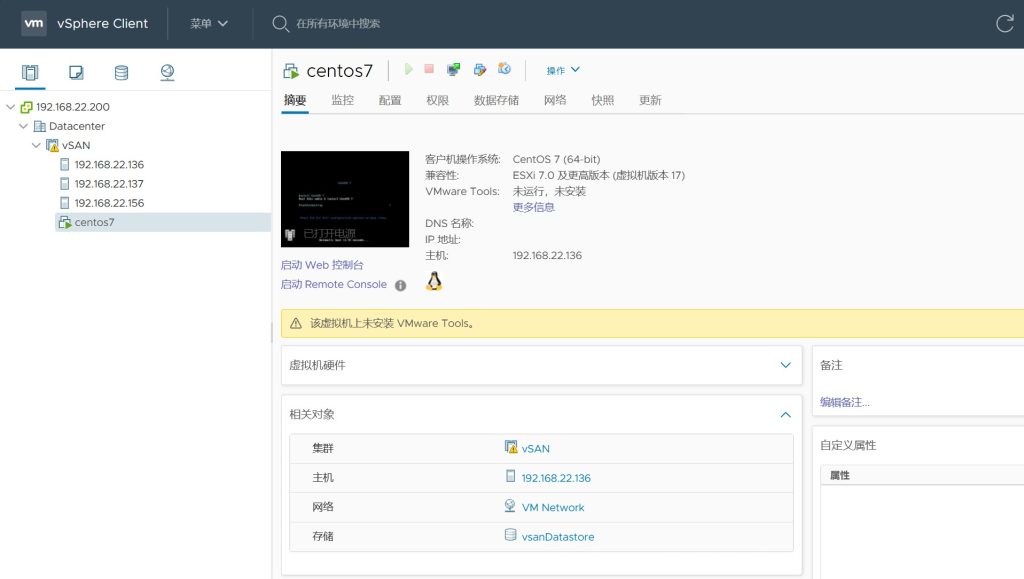
点vSAN配置vSphere 可用性,点vSphere HA编辑
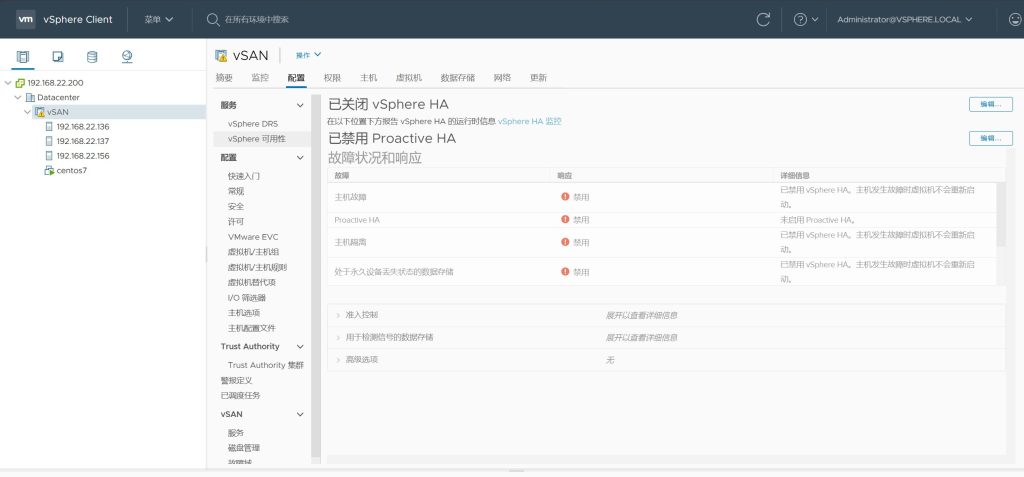
启用vSphere HA,点确定
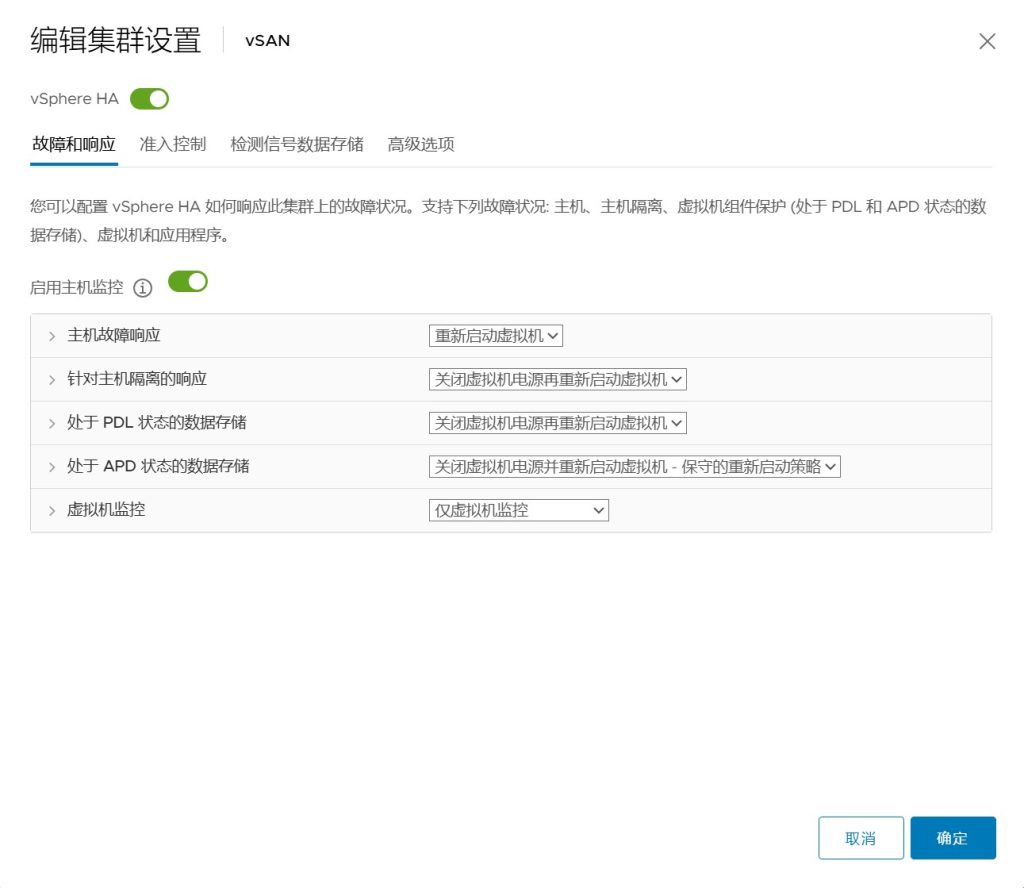
点Proactive HA编辑
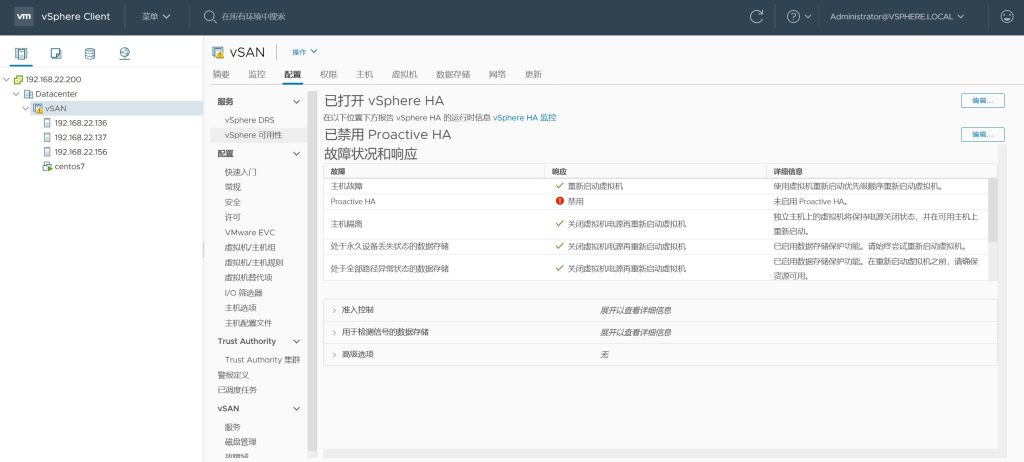
启用Proactive HA,自动化级别选择自动,点确定
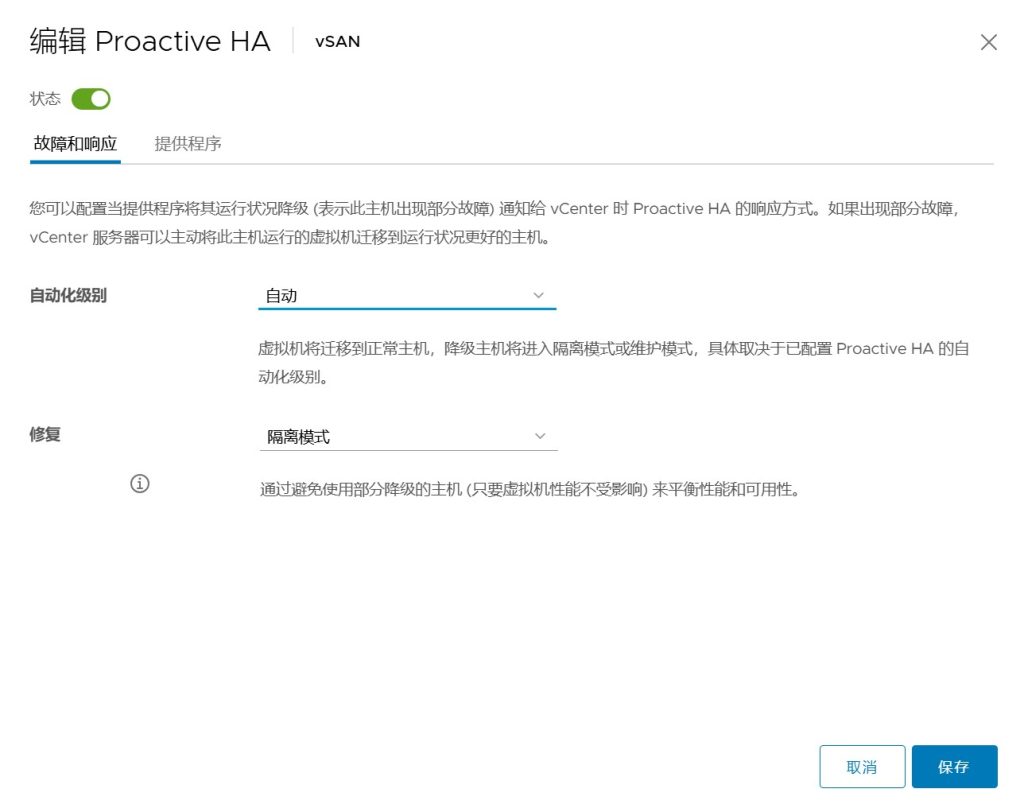
关闭虚拟机对应的ESXi
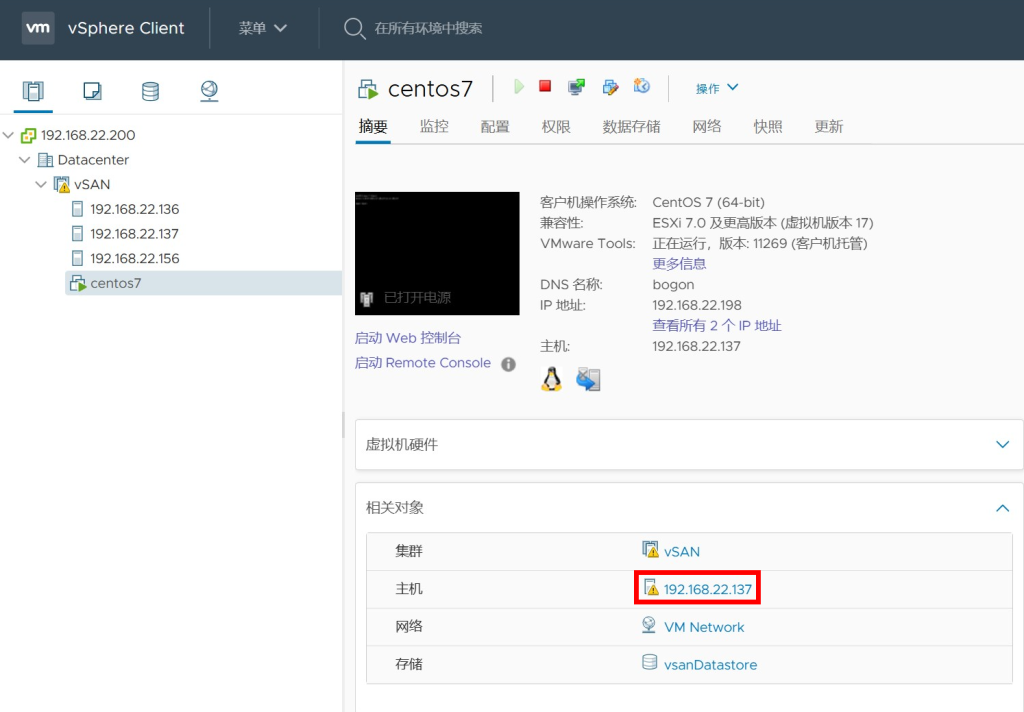
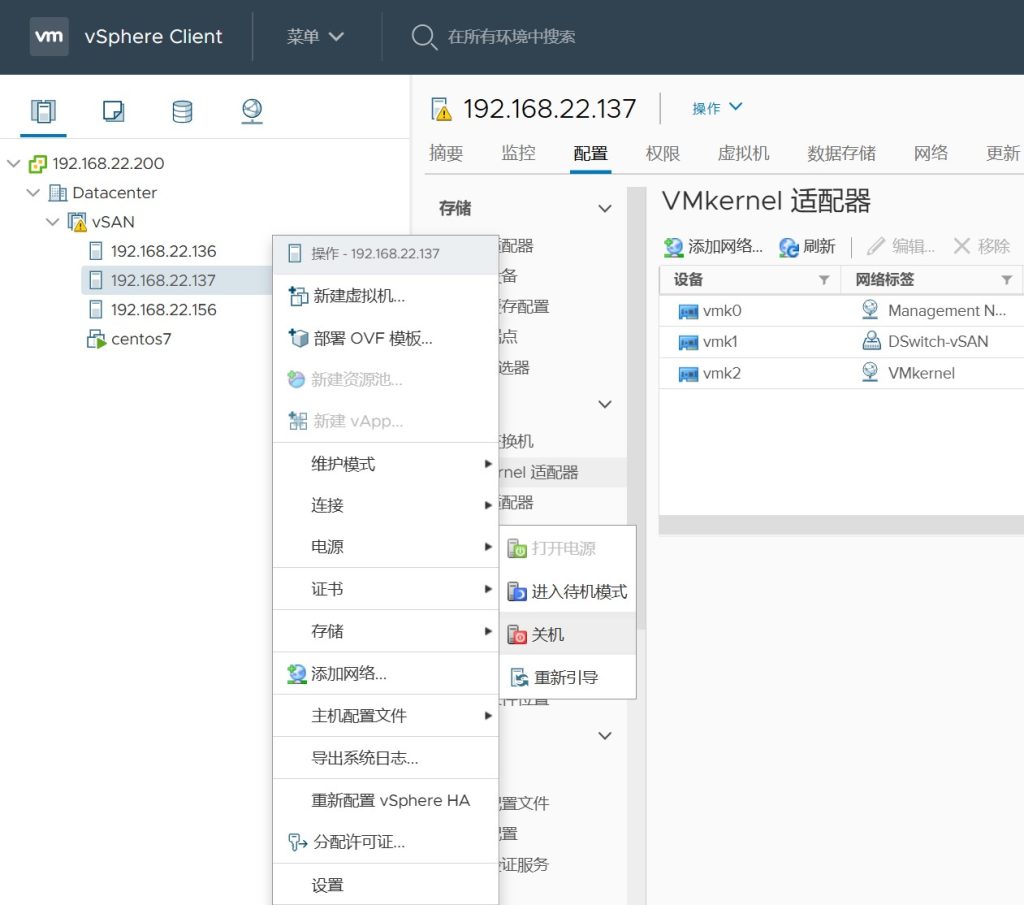
等一会虚拟机就会转移到其他ESXi上
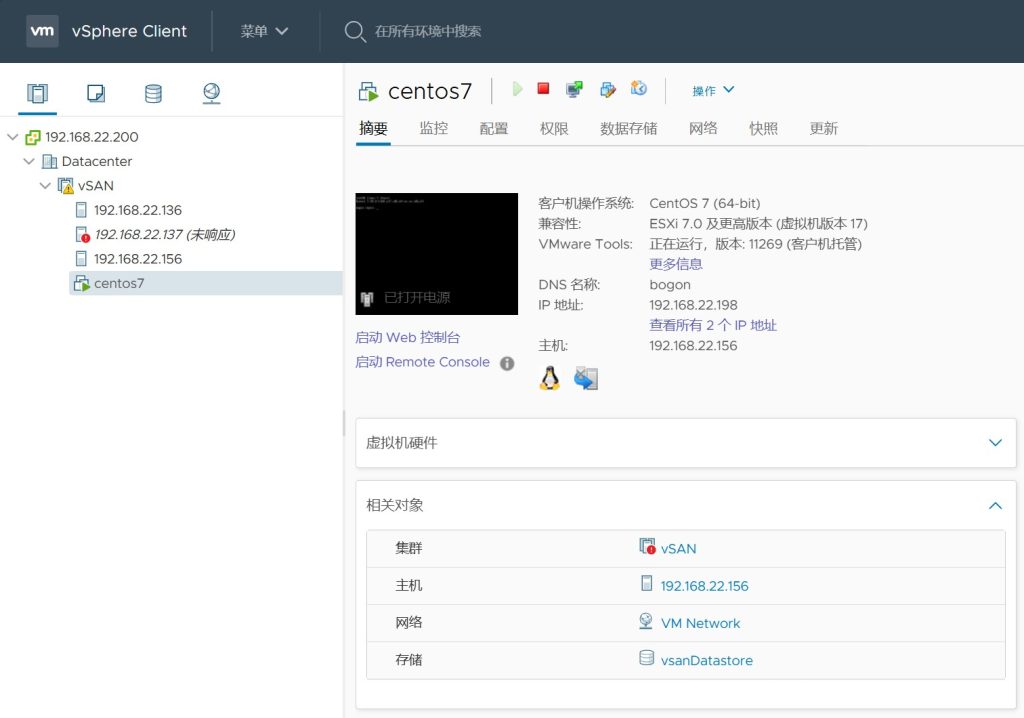
如果无法转移就右键主机重新配置 vSphere HA